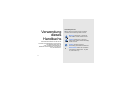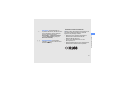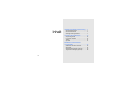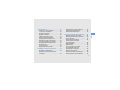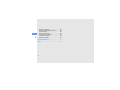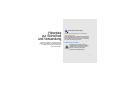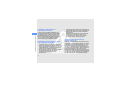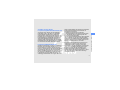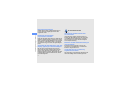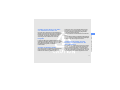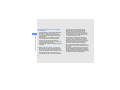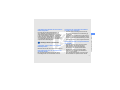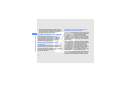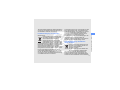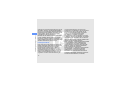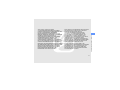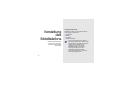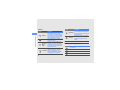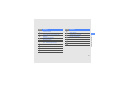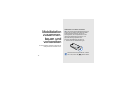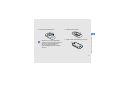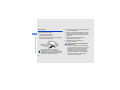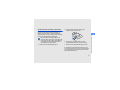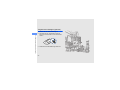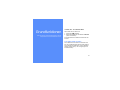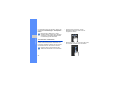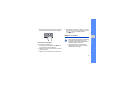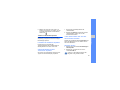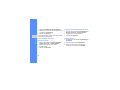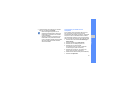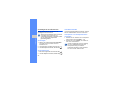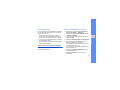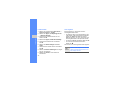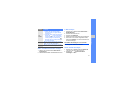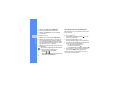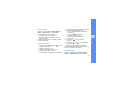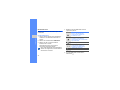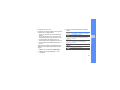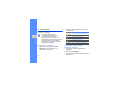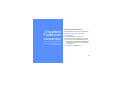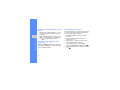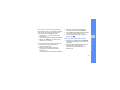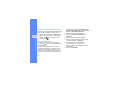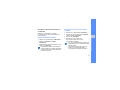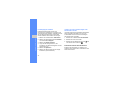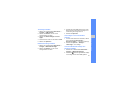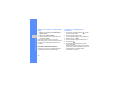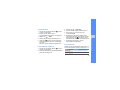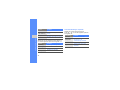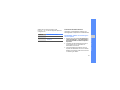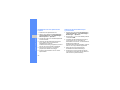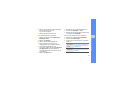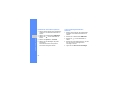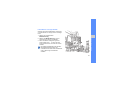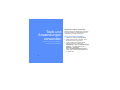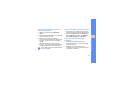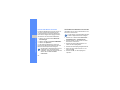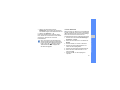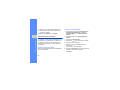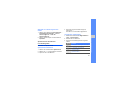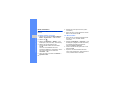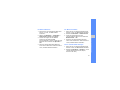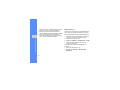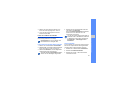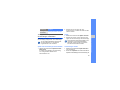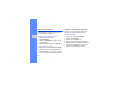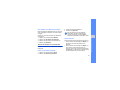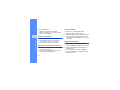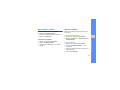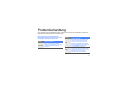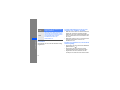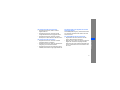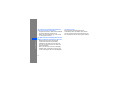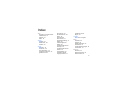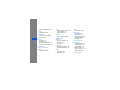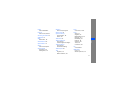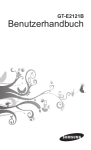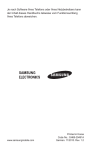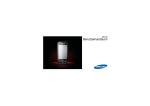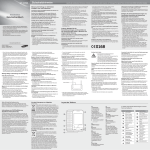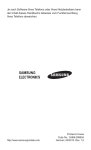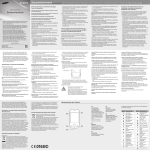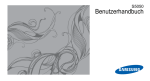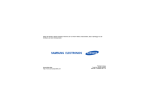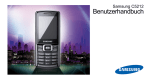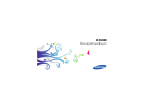Download Samsung GT-S3650 Benutzerhandbuch
Transcript
GT-S3650 Benutzerhandbuch Verwendung dieses Handbuchs Dieses Benutzerhandbuch soll Sie mit den Funktionen Ihres Mobiltelefons vertraut machen. Schnellstarthinweise finden Sie unter „Vorstellung des Mobiltelefons“, „Mobiltelefon zusammenbauen und vorbereiten“ und „Grundfunktionen“. II Hinweissymbole Machen Sie sich zunächst mit den in diesem Handbuch verwendeten Symbolen vertraut: Warnung: Situationen, in denen Sie oder andere verletzt werden könnten Achtung: Situationen, in denen Ihr Telefon oder andere Geräte beschädigt werden könnten Hinweis: Hinweise, Tipps zur Verwendung oder Zusatzinformationen X Seitenverweis: Seiten mit verwandten Informationen; Beispiel: X S. 12 (steht für „siehe Seite 12“) → ] Eckige Klammern: Telefontasten (Beispiel: [ ] (steht für die Ein-/Aus-/ Menü-Ende-Taste) Urheberrechtsinformationen Rechte an allen Technologien und Produkten, die mit diesem Gerät verbunden sind, sind das Eigentum der jeweiligen Inhaber: • Bluetooth® ist ein weltweit eingetragenes Warenzeichen der Bluetooth SIG, Inc. Bluetooth QD ID: B015743 • Java™ ist ein Warenzeichen von Sun Microsystems, Inc. • Windows Media Player® ist ein eingetragenes Warenzeichen der Microsoft Corporation. III Verwendung dieses Handbuchs [ Gefolgt von: Die Reihenfolge von Optionen oder Menüs, die Sie für einen Schritt auswählen müssen; Beispiel: Drücken Sie im Menümodus Nachrichten → Nachricht erstellen (steht für Nachrichten, gefolgt von Nachricht erstellen) Inhalt Hinweise zur Sicherheit und Verwendung ......1 Sicherheitswarnungen ............................... 1 Sicherheitshinweise ................................... 4 Wichtige Nutzungshinweise ....................... 7 Vorstellung des Mobiltelefons ................. 12 Verpackungsinhalt ................................... 12 Layout des Telefons ................................ 13 Tasten ...................................................... 14 Symbole ................................................... 14 Mobiltelefon zusammenbauen und vorbereiten ....................................... 16 SIM-Karte und Akku einsetzen ................ 16 Akku laden .................................................... 18 Speicherkarte einsetzen (optional) .............. 19 Trageriemen befestigen (optional) .............. 20 IV Grundfunktionen ..................................... 21 Erweiterte Funktionen verwenden .......... 39 Erweiterte Anruffunktionen ...................... 39 Erweiterte Telefonbuchfunktionen verwenden ............................................... 43 Erweiterte Nachrichtenfunktionen ............ 44 Erweiterte Kamerafunktionen .................. 46 Erweiterte Musikfunktionen ...................... 49 Tools und Anwendungen verwenden ...... 54 Bluetooth-Funktion verwenden ................ 54 SOS-Nachricht aktivieren und senden ..........56 uTrack aktivieren ..................................... 57 Täuschungsanrufe tätigen ....................... 58 Sprachmemos aufnehmen und wiedergeben ..................................... 59 Bilder bearbeiten ...................................... 60 Bilder drucken .......................................... 62 Fotos und Videos hochladen ................... 63 Java-gestützte Spiele und Anwendungen verwenden ....................... 65 Daten synchronisieren ............................. 66 Zeitzonen erstellen und anzeigen ............ 66 Alarme einstellen und verwenden ............ 67 Inhalt Telefon ein- und ausschalten ................... 21 Touchscreen verwenden ......................... 22 Auf Menüs zugreifen ................................ 23 Widgets verwenden ................................. 23 Hilfeinformationen aufrufen ...................... 24 Telefon individuell anpassen ................... 25 Grundlegende Anruffunktionen ................ 28 Nachrichten senden und anzeigen ..............29 Kontakte hinzufügen und suchen ............ 31 Grundlegende Kamerafunktionen ............ 32 Musik anhören ......................................... 34 Im Internet surfen ..................................... 36 Google-Dienste verwenden ..................... 37 V Inhalt Rechner verwenden ................................. 68 Währungen oder Maße umrechnen .............. 68 Timer einstellen ....................................... 68 Stoppuhr verwenden ................................ 68 Neue Aufgaben erstellen ......................... 69 Textmemos erstellen ............................... 69 Kalender verwalten .................................. 69 Problembehandlung .................................. A Index ......................................................... E VI Hinweise zur Sicherheit und Verwendung Sie sollten die folgenden Vorsichtsmaßnahmen einhalten, um gefährliche oder illegale Situationen zu vermeiden und die optimale Leistung Ihres Handys sicherzustellen. Sicherheitswarnungen Halten Sie Kleinkinder und Haustiere vom Telefon fern Achten Sie darauf, dass Ihr Telefon samt Zubehör nicht in die Reichweite kleiner Kinder und von Tieren gelangt. Kleine Teile können bei Verschlucken zu Erstickung oder schweren Verletzungen führen. Schützen Sie Ihr Gehör Verwendung eines Headsets mit hoher Lautstärke kann Ihr Hörvermögen schädigen. Verwenden Sie für Gespräche oder zum Anhören von Musik nur die minimal erforderliche Lautstärkeeinstellung. 1 Installieren Sie Mobiltelefone und Zubehör vorsichtig Hinweise zur Sicherheit und Verwendung In Ihrem Fahrzeug installierte Mobiltelefone und entsprechendes Zubehör müssen sicher befestigt sein. Platzieren Sie Ihr Telefon oder Zubehör nicht im Entfaltungsbereich des Airbags oder in dessen Nähe. Bei unsachgemäß eingebauten Mobilgeräten können durch sich schnell aufblasende Airbags schwere Verletzungen herbeigeführt werden. Handhaben und entsorgen Sie Akkus und Ladegeräte mit Sorgfalt • Verwenden Sie nur von Samsung zugelassene Akkus und Ladegeräte, die ausdrücklich für Ihr Telefon vorgesehen sind. Ungeeignete Akkus und Ladegeräte können zu schweren Verletzungen führen oder das Telefon beschädigen. • Werfen Sie Akkus niemals ins Feuer. Entsorgen Sie gebrauchte Akkus und das Telefon entsprechend den geltenden lokalen Bestimmungen. 2 • Legen Sie das Telefon nicht auf einem Heizgerät wie z. B. einer Mikrowelle, einem Ofen, Herd oder einem Heizkörper ab. Akkus können dadurch überhitzen und explodieren. • Zerdrücken oder zerstechen Sie den Akku nicht. Setzen Sie den Akku keinem hohen Druck von außen aus. Dies kann zu einem inneren Kurzschluss oder zu Überhitzung führen. Vermeiden Sie Interferenzen mit Herzschrittmachern Halten Sie gemäß Empfehlung von Herstellern und der unabhängigen Forschungsgruppe Wireless Technology Research (WTR) einen Mindestabstand von 15 cm zwischen Mobiltelefon und Herzschrittmacher ein, um mögliche Störungen beim Herzschrittmacher zu vermeiden. Wenn Sie vermuten, dass Ihr Telefon bei einem Herzschrittmacher oder einem anderen medizinischen Gerät eine Störung verursachen könnte, schalten Sie das Telefon sofort aus und wenden Sie sich zwecks weiterer Vorgehensweise an den Hersteller des Herzschrittmachers oder des medizinischen Geräts. Schalten Sie das Telefon in explosionsgefährdeten Bereichen aus Explosionsgefährdete Bereiche Schalten Sie das Telefon in explosionsgefährdeten Bereichen aus und beachten Sie alle Hinweisschilder und Anweisungen. Funken in solchen Bereichen können zu einer Explosion oder einem Brand führen, die Verletzungen oder den Tod zur Folge haben können. Schalten Sie das Telefon immer aus, wenn Sie sich an einer Zapfsäule (Tankstelle) befinden. In Tanklagern (Zonen der Kraftstofflagerung und verteilung), Chemiewerken und Lagern oder in der 3 Hinweise zur Sicherheit und Verwendung Verwenden Sie Ihr Telefon nicht an Zapfsäulen (Tankstellen) oder in der Nähe von Treibstoffen und Chemikalien. Schalten Sie Ihr Telefon bei entsprechenden Warnzeichen oder Hinweisen aus. Ihr Telefon kann in und im Bereich von Transport- oder Lagereinrichtungen für Chemikalien und Treibstoffe oder in Sprenggebieten Explosionen oder Brände auslösen. Lagern und transportieren Sie entzündliche Flüssigkeiten, Gase oder Sprengstoffe nicht am selben Ort, an dem sich das Telefon mit Zubehör befindet. Nähe von Sprengstoffen und -zündern ist es erforderlich, bestimmte Einschränkungen beim Betrieb von Funkgeräten zu beachten. Beachten Sie in Bereichen mit potenziell explosionsgefährdeten Atmosphären alle Hinweise zum Ausschalten Ihres mobilen Endgeräts oder anderen Hochfrequenzgeräten. Schalten Sie Ihr mobiles Endgerät im Sprenggelände oder in Gebieten aus, die mit “Funksprechgeräte ausschalten” oder “Elektronische Geräte ausschalten” gekennzeichnet sind, um eventuelle Störungen der Spreng- und Zündsysteme zu vermeiden. Explosionsgefährdete Bereiche sind nicht immer eindeutig gekennzeichnet. Dazu gehören das Unterdeck bei Booten, Transport, Verteil- oder Lagereinrichtungen für Chemikalien, mit Flüssiggas (wie Propan oder Butan) betriebene Fahrzeuge, Bereiche, in denen die Luft Chemikalien oder Partikel, wie Getreide, Staub oder Metallpulver enthält, sowie in allen anderen Bereichen, in denen Sie normalerweise den Motor Ihres Fahrzeugs ausschalten müssten. Besondere Einrichtungen Schalten Sie das Telefon in allen Einrichtungen aus, in denen Sie durch ausgehängte Hinweise dazu aufgefordert werden. Hinweise zur Sicherheit und Verwendung Minimieren Sie das Risiko ergonomischer Schäden Halten Sie das Telefon beim Senden von SMS oder bei Spielen in entspannter Haltung, drücken Sie die Tasten leicht, verwenden Sie Spezialfunktionen zum Verringern der Anzahl von zu drückenden Tasten (z. B. Vorlagen oder Texterkennung) und machen Sie regelmäßig eine Pause. Verwenden Sie das Gerät nicht, wenn das Display gesprungen oder beschädigt ist Mit Glas- oder Acrylscherben können Sie sich Ihr Gesicht oder Ihre Hände verletzen. Bringen Sie das Gerät zu einem Samsung-Kundendienst, um das Display austauschen zu lassen. Bei Schäden, die durch unsachgemäßen Gebrauch entstanden sind, erlischt Ihre Herstellergarantie. 4 Sicherheitshinweise Sicherheit im Straßenverkehr steht an erster Stelle Verwenden Sie Ihr Telefon nicht beim Fahren und beachten Sie alle Bestimmungen für die Verwendung von Mobiltelefonen im Straßenverkehr. Verwenden Sie zum Erhöhen der eigenen Sicherheit möglichst eine Freisprecheinrichtung. Beachten Sie alle Sicherheitswarnungen und Vorschriften Beachten Sie alle Vorschriften, durch die die Verwendung von Mobiltelefonen in bestimmten Bereichen eingeschränkt wird. Verwenden Sie nur von Samsung zugelassenes Zubehör Die Verwendung von ungeeignetem Zubehör kann Ihr Telefon beschädigen oder zu Verletzungen führen. Schalten Sie das Telefon in der Nähe von medizinischen Geräten aus Hörgeräte In manchen Fällen können digitale Funktelefone bei bestimmten Hörgeräten Störungen verursachen. Sollten solche Störungen auftreten, wenden Sie sich an den Hersteller Ihres Hörgeräts, um Alternativen herauszufinden. Sonstige medizinische Geräte Wenn Sie ein anderes medizinisches Gerät benutzen (Herzschrittmacher, Hörhilfen, Implantate mit elektronsicher Steuerung, Medizingeräte etc.), Ihr Arzt wird Ihnen beim Erhalt dieser Informationen helfen. Schalten Sie das Telefon in medizinischen Einrichtungen aus, wenn Sie durch in diesen Bereichen ausgehängte Bestimmungen dazu aufgefordert werden. Schalten Sie das Telefon in einem Flugzeug aus oder deaktivieren Sie die Funkfunktionen Das Telefon kann Interferenzen mit den technischen Geräten des Flugzeugs verursachen. Befolgen Sie alle Vorschriften der Fluglinie und schalten Sie Ihr Telefon aus oder schalten Sie es in einen Modus um, in dem die Funkfunktionen deaktiviert sind, wenn Sie vom Fluglinienpersonal dazu aufgefordert werden. 5 Hinweise zur Sicherheit und Verwendung Ihr Telefon kann Interferenzen mit medizinischen Geräten in Krankenhäusern oder anderen medizinischen Einrichtungen verursachen. Beachten Sie sämtliche Vorschriften, ausgehängte Warnhinweise und Anweisungen des medizinischen Personals. wenden Sie sich an den Hersteller dieses Geräts und Ihren Arzt, um herauszufinden, ob es gegen externe Funkfrequenzeinstrahlung abgeschirmt ist und störungsfrei funktioniert. Schützen Sie Akkus und Ladegeräte vor Schäden Hinweise zur Sicherheit und Verwendung • Schützen Sie Akkus vor extrem kalten oder heißen Temperaturen (unter 0 °C/32 °F bzw. über 45 °C/113 °F). Extreme Temperaturen können die Ladekapazität und Haltbarkeit Ihrer Akkus beinträchtigen. • Akkus dürfen nicht mit Metallgegenständen in Berührung kommen, da auf diese Weise der Plus- und Minuspol kurzgeschlossen werden kann und der Akku ggf. vorübergehend oder dauerhaft beschädigt wird. • Verwenden Sie niemals beschädigte Ladegeräte oder Akkus. Bedienen Sie Ihr Telefon mit Sorgfalt • Nehmen Sie das Telefon nicht auseinander, da Sie sonst einen Stromschlag erleiden könnten. • Achten Sie stets darauf, dass Ihr Gerät nicht nass wird. Flüssigkeiten können Ihr Gerät schwer beschädigen und ändern die Farbe des Etiketts, 6 • • • • • das eingedrungene Flüssigkeiten anzeigt. Bedienen Sie Ihr Telefon nicht mit nassen Händen. Durch Wasserschäden kann die Herstellergarantie auf das Telefon erlöschen. Lagern Sie das Telefon nicht an staubigen oder schmutzigen Orten, sodass bewegliche Teile vor Schäden geschützt werden. Ihr Telefon ist ein komplexes elektronisches Gerät. Vermeiden Sie Schäden, indem Sie es vor Stößen und grober Behandlung schützen. Malen Sie das Telefon nicht an. Farbe kann die beweglichen Teile des Geräts verkleben und den einwandfreien Betrieb beinträchtigen. Verwenden Sie das Fotolicht der integrierten Kamera nicht in der Nähe der Augen von Kindern oder Tieren. Ihre Telefon- und Speicherkarten können durch nahe Magnetfelder beschädigt werden. Verwenden Sie keine Tragetaschen und ähnliches Zubehör mit Magnetverschlüssen und schützen Sie Ihr Telefon vor längerem Kontakt mit Magnetfeldern. Sorgen Sie für maximale Lebensdauer von Akku und Ladegerät Ihr Telefon gibt Hochfrequenzsignale (RF) ab, die zu Störungen bei nicht oder ungenügend abgeschirmten Elektronikgeräten führen können (z. B. Herzschrittmacher, Hörgeräte, medizinische Geräte und andere Elektronikgeräte in Häusern oder Fahrzeugen). Wenden Sie sich zum Beheben von auftretenden Störungen an den Hersteller des entsprechenden Elektronikgeräts. • Laden Sie Akkus nicht länger als eine Woche, da die Akkuhaltbarkeit durch ein Überladen ggf. verkürzt wird. • Ungenutzte Akkus entladen sich mit der Zeit und müssen vor Verwendung neu aufgeladen werden. • Trennen Sie Ladegeräte bei Nichtverwendung vom Netz. • Verwenden Sie Akkus nur für den vorgesehenen Zweck. Wichtige Nutzungshinweise Verwenden Sie SIM- und Speicherkarten mit Sorgfalt Verwenden Sie Ihr Telefon in normaler Betriebsposition Berühren Sie nicht die interne Antenne des Telefons. Das Telefon darf nur von Fachpersonal gewartet werden Bei unsachgemäßer Wartung kann das Telefon beschädigt werden und Ihre Garantie erlöschen. • Entfernen Sie Karten nicht, wenn das Telefon Daten empfängt oder sendet, da dies zu Datenverlust und/oder zur Beschädigung der Karte bzw. des Telefons führen könnte. • Schützen Sie Karten vor schweren Stößen, elektrostatischer Aufladung und elektrischen Feldern anderer Geräte. • Durch häufiges Beschreiben und Löschen wird die Lebensdauer von Speicherkarten verkürzt. 7 Hinweise zur Sicherheit und Verwendung Vermeiden Sie Interferenzen mit anderen Elektronikgeräten • Berühren Sie die goldfarbenen Kontakte nicht mit Ihren Fingern oder mit metallischen Gegenständen. Wenn die Kontakte verschmutzt sind, reinigen Sie diese mit einem weichen Tuch. Hinweise zur Sicherheit und Verwendung Hinweise zur Nutzung von Onlinediensten Bitte beachten Sie, dass bei der Nutzung von Onlinediensten wie z. B. Internet und beim Herunterladen von Medieninhalten zusätzliche Gebühren anfallen. Einzelheiten teilt Ihnen Ihr Netzbetreiber/Vertragspartner mit. Sichern Sie die Verfügbarkeit von Notdiensten Notrufe von Ihrem Telefon sind in bestimmten Gegenden oder Situationen ggf. nicht verfügbar. Bevor Sie in ferne oder abgelegene Gegenden reisen, sollten Sie Alternativoptionen zum Kontaktieren von Notdiensten einplanen. Informationen zur SAR-Zertifizierung (Spezifische Absorptionsrate) Dieses Telefonmodell entspricht den EU-Normen zur Belastung von Personen durch Hochfrequenzwellen (RF), die von Funk und Telekommunikationsgeräten abgegeben werden. Diese Normen untersagen den Verkauf von Mobiltelefonen, die einen maximalen Belastungsgrenzwert (Spezifische Absorptionsrate oder SAR genannt) von 2,0 W pro kg Körpergewebe überschreiten. In Tests wurde als maximaler SAR-Wert für dieses Modell 0,752 W/kg erfasst. Bei normalem Gebrauch ist der faktische SAR eher deutlich niedriger, da das Telefon gemäß seiner Konstruktion nur die Hochfrequenzwellen abgibt, die zum Übermitteln eines Signals zur nächsten Basisstation erforderlich sind. Indem automatisch möglichst schwächere Wellen gesendet werden, reduziert das Telefon Ihre Gesamtbelastung durch Hochfrequenzwellen. Die Konformitätserklärung am Ende dieses Handbuchs belegt die Übereinstimmung Ihres Telefons mit der europäischen R&TTE-Richtlinie (Radio & Terminal 8 Telecommunications Equipment). Nähere Informationen zu SAR und verwandten EU-Normen finden Sie auf der Mobiltelefon-Webseite von Samsung. Korrekte Entsorgung von Altgeräten (In den Ländern der Europäischen Union und anderen europäischen Ländern mit einem separaten Sammelsystem) Die Kennzeichnung auf dem Produkt, Zubehörteilen bzw. auf der dazugehörigen Dokumentation gibt an, dass das Produkt und Zubehörteile (z. B. Ladegerät, Kopfhörer, USBKabel) nach ihrer Lebensdauer nicht zusammen mit dem normalen Haushaltsmüll entsorgt werden dürfen. Entsorgen Sie dieses Gerät und Zubehörteile bitte getrennt von anderen Abfällen, um der Umwelt bzw. der menschlichen Gesundheit nicht durch unkontrollierte Müllbeseitigung zu schaden. Helfen Sie mit, das Altgerät und Zubehörteile fachgerecht zu entsorgen, um die nachhaltige Wiederverwertung von stofflichen Ressourcen zu fördern. Gewerbliche Nutzer wenden sich an ihren Lieferanten und gehen nach den Bedingungen des Verkaufsvertrags vor. Dieses Produkt und elektronische Zubehörteile dürfen nicht zusammen mit anderem Gewerbemüll entsorgt werden. Hinweise zur Sicherheit und Verwendung (Elektroschrott) Private Nutzer wenden sich an den Händler, bei dem das Produkt gekauft wurde, oder kontaktieren die zuständigen Behörden, um in Erfahrung zu bringen, wo Sie das Altgerät bzw. Zubehörteile für eine umweltfreundliche Entsorgung abgeben können. Korrekte Entsorgung der Batterien dieses Produkts (In den Ländern der Europäischen Union und anderen europäischen Ländern mit einem separaten AltbatterieRücknahmesystem) Die Kennzeichnung auf der Batterie bzw. auf der dazugehörigen Dokumentation oder Verpackung gibt an, dass die Batterie zu diesem Produkt nach seiner Lebensdauer nicht zusammen mit dem normalen Haushaltsmüll entsorgt werden darf. Wenn die Batterie mit den chemischen 9 Symbolen Hg, Cd oder Pb gekennzeichnet ist, liegt der Quecksilber-, Cadmium- oder Blei-Gehalt der Batterie über den in der EG-Richtlinie 2006/66 festgelegten Referenzwerten. Wenn Batterien nicht ordnungsgemäß entsorgt werden, können sie der menschlichen Gesundheit bzw. der Umwelt schaden. Hinweise zur Sicherheit und Verwendung Bitte helfen Sie, die natürlichen Ressourcen zu schützen und die nachhaltige Wiederverwertung von stofflichen Ressourcen zu fördern, indem Sie die Batterien von anderen Abfällen getrennt über Ihr örtliches kostenloses Altbatterie-Rücknahmesystem entsorgen. Haftungsauschluss Einige über dieses Gerät zugängliche Inhalte und Dienste sind Eigentum Dritter und durch Urheberrechte, Patentrechte, Markenrechte und/oder geistige Eigentumsrechte geschützt. Diese Inhalte und Dienste werden Ihnen ausschließlich zur nicht gewerblichen Nutzung zur Verfügung gestellt. Es ist Ihnen nicht gestattet, diese Inhalte und Dienste anders als vom Inhaltseigner oder Dienstanbieter vorgesehen zu nutzen. Ohne Einschränkung der 10 vorgenannten Bedingungen und sofern nicht ausdrücklich vom Inhaltseigner oder Dienstanbieter genehmigt, ist es Ihnen nicht gestattet, die auf diesem Gerät angezeigten Inhalte oder Dienste mithilfe entsprechender Vorgehensweisen oder Medien zu bearbeiten, zu kopieren, wiederzuveröffentlichen, hochzuladen, ins Internet zu stellen, zu übertragen, zu übersetzen, zu verkaufen, abzuwandeln, zum vermarkten oder zu verbreiten. INHALTE UND DIENSTE VON DRITTANBIETERN WERDEN OHNE MÄNGELGEWÄHR BEREITGESTELLT. SAMSUNG GEWÄHRT WEDER STILLSCHWEIGEND NOCH AUSDRÜCKLICH GARANTIEN FÜR SOLCHE ZU JEDWEDEM ZWECK BEREITGESTELLTEN INHALTE ODER DIENSTE. SAMSUNG GEWÄHRT KEINERLEI STILLSCHWEIGENDE GARANTIE, EINSCHLIESSLICH, ABER NICHT BESCHRÄNKT AUF JEDWEDE GEWÄHRLEISTUNG DER GEBRAUCHSTAUGLICHKEIT ODER DER EIGNUNG FÜR EINEN BESTIMMTEN ZWECK. SAMSUNG ÜBERNIMMT KEINERLEI GARANTIE FÜR DIE FEHLERFREIHEIT, GÜLTIGKEIT, Da die Dienste von Drittanbietern jederzeit beendet oder unterbrochen werden können, übernimmt Samsung keinerlei Garantie über die Verfügbarkeitszeiträume jedweder Dienste und Inhalte. Die Inhalte und Dienste werden von den Drittanbietern mittels Netzwerk- und Übertragungseinrichtungen angeboten, über die Samsung keinerlei Kontrolle hat. Ohne diesen Haftungsausschluss in irgendeiner Weise einzuschränken, weist Samsung ausdrücklich die Verantwortung oder Haftbarkeit für jedwede Qualitätsoder Verfügbarkeitsmängel der über dieses Gerät verfügbaren Inhalte und Dienste von sich. Ebenso ist Samsung nicht für inhalts- oder dienstbezogene Kundendienstleistungen verantwortlich oder haftbar zu machen. Jedwede Fragen oder Serviceansprüche hinsichtlich der Inhalte oder Dienste sind direkt an die entsprechenden Inhaltsund Dienstanbieter zu richten. 11 Hinweise zur Sicherheit und Verwendung AKTUALITÄT, LEGALITÄT ODER VOLLSTÄNDIGKEIT DER ÜBER DAS GERÄT ZUGÄNGLICHEN INHALTE ODER DIENSTE UND HAFTET UNTER KEINEN UMSTÄNDEN (EINSCHLIESSLICH FAHRLÄSSIGKEIT) FÜR DIREKTE, INDIREKTE, BEILÄUFIG ENTSTANDENE, SPEZIELLE ODER FOLGESCHÄDEN, ANWALTSKOSTEN ODER AUFWENDUNGEN, UNABHÄNGIG DAVON, OB DIESE AUF VERTRAGS- ODER DELIKTHAFTUNG ZURÜCKGEHEN. FERNER HAFTET SAMSUNG NICHT FÜR SONSTIGE SCHÄDEN INFOLGE VON ODER IM ZUSAMMENHANG MIT JEDWEDEN IN DEN INHALTEN ODER DIENSTEN ENTHALTENEN INFORMATIONEN ODER FÜR SCHÄDEN INFOLGE DER NUTZUNG JEDWEDER INHALTE ODER DIENSTE DURCH SIE ODER DRITTE TROTZ ERFOLGTER AUFKLÄRUNG ÜBER DIE MÖGLICHKEIT SOLCHER SCHÄDEN. Vorstellung des Mobiltelefons In diesem Abschnitt erfahren Sie mehr über den Aufbau, die Tasten und die Symbole Ihres Handys. 12 Verpackungsinhalt Vergewissern Sie sich, dass folgende Teile im Lieferumfang enthalten sind: • • • • Mobiltelefon Batterie Ladegerät Benutzerhandbuch • Die zum Lieferumfang Ihres Telefons gehörenden Teile können variieren. Dies ist abhängig von der Software und dem Zubehör, die im jeweiligen Land verfügbar sind, bzw. von Ihrem Netzbetreiber. Bei Ihrem örtlichen Samsung-Händler können Sie zusätzliche Zubehörteile kaufen. • Am besten geeignet für Ihr Telefon ist Samsung-Originalzubehör. Layout des Telefons Die Telefonvorderseite verfügt über folgende Tasten und Funktionen: Die Telefonrückseite verfügt über folgende Tasten und Funktionen: Vorstellung des Mobiltelefons Kameraobjektiv Hörer Akkuabdeckung Sperrtaste Touchscreen Kamerataste Lautstärketaste Zurück-Taste Multifunktionsbuchse Wähltaste Ein-/ Ausschalter/ Menü-EndeTaste Mikrofon Lautsprecher Interne Antenne Sie können die Tasten und den Touchscreen sperren, um ein versehentliches Bedienen des Telefons zu vermeiden. Halten Sie zum Sperren die Sperrtaste [Sperrtaste] gedrückt. Um die Tasten zu entsperren, halten Sie die Sperrtaste [Sperrtaste] gedrückt oder halten Sie auf dem Bildschirm das Symbol für die Tastensperre gedrückt. 13 Tasten Taste Vorstellung des Mobiltelefons Wählen Taste Funktion Zum Tätigen oder Annehmen eines Anrufs; im Standby-Betrieb: zum Aufrufen der zuletzt gewählten Rufnummern, der unbeantworteten und eingegangenen Anrufe Zurück Bei Menüsteuerung: Rückkehr zur vorherigen Ebene Ein-/Aus-/ MenüEnde Zum Ein- und Ausschalten des Telefons (Taste gedrückt halten); zum Beenden eines Gesprächs; im Menümodus: zum Abbrechen der Eingabe und zum Wechseln in den Standby-Modus Zum Einstellen der Telefonlautstärke; im StandbyLautstärke Modus: Lautstärketaste nach unten gedrückt halten, um einen Täuschungsanruf einzuleiten 14 Funktion Zum Sperren des Touchscreens und der Tasten; zum Entsperren Sperrtaste des Touchscreens und der Tasten (gedrückt halten) Kamera Im Standby-Modus: Einschalten der Kamera; im Kameramodus: Aufnehmen eines Fotos oder Videos Symbole Erläuterung der Displaysymbole: Symbol Definition Signalstärke SOS-Nachrichtenfunktion aktiviert Mit dem GPRS-Netz verbunden Mit dem EDGE-Netz verbunden Symbol Definition Symbol Definition Neue Mailbox-Nachricht Im Internet surfen Alarm aktiviert Aktive Verbindung mit abgesicherter Webseite Speicherkarte eingesetzt Anrufumleitung aktiviert Bluetooth aktiviert Bluetooth-Kfz-Freisprecheinrichtung oder - Headset angeschlossen Vorstellung des Mobiltelefons Aktives Gespräch Normal-Profil aktiviert Stumm-Profil aktiviert Akkuladezustand Aktuelle Zeit Synchronisierung mit einem PC Neue Textnachricht (SMS) Neue MMS Neue E-Mail-Nachricht 15 Mobiltelefon zusammenbauen und vorbereiten SIM-Karte und Akku einsetzen Wenn Sie Kunde eines Mobilfunkbetreibers sind, erhalten Sie von diesem eine SIM-Karte (SIM = Subscriber Identity Module), auf der die Nutzungsdaten, wie beispielsweise Ihre PIN (persönliche Identifizierungsnummer), und optionale Dienste gespeichert sind. So setzen Sie SIM-Karte und Akku ein: 1. Nehmen Sie die Akkuabdeckung ab. Vor der erstmaligen Verwendung bauen Sie Ihr Handy zusammen und richten es ein. 16 Falls das Telefon eingeschaltet ist, schalten Sie es aus, indem Sie [ ] gedrückt halten. 2. Setzen Sie die SIM-Karte ein. Mobiltelefon zusammenbauen und vorbereiten • Setzen Sie sie mit den goldfarbenen Kontakten nach unten in das Telefon ein. • Auch ohne eingesetzte SIM-Karte können Sie auf verschiedene netzunabhängige Dienste und Menüs zugreifen. 3. Setzen Sie den Akku ein. 4. Setzen Sie die Akkuabdeckung wieder ein. 17 Akku laden Vor der erstmaligen Verwendung des Telefons müssen Sie den Akku laden. 3. Stecken Sie das große Ende des Ladegeräts in eine Netzsteckdose. Mobiltelefon zusammenbauen und vorbereiten 1. Öffnen Sie die Abdeckung der Multifunktionsbuchse. 4. Wenn der Akku vollständig geladen ist (das Symbol bewegt sich nicht mehr), ziehen Sie den Netzstecker des Ladegeräts aus der Steckdose. 2. Stecken Sie das kurze Ende des Ladegeräts in die Multifunktionsbuchse. 5. Ziehen Sie den anderen Stecker des Ladegeräts aus dem Telefon. 6. Schließen Sie die Abdeckung der Multifunktionsbuchse. Das Dreieck auf dem Stecker muss nach oben zeigen Ein unsachgemäßes Anschließen des Ladegeräts kann schwere Schäden am Telefon verursachen. Alle durch unsachgemäße Handhabung verursachten Schäden werden nicht durch die Garantie abgedeckt. 18 Über die Anzeige für unzureichenden Ladezustand Wenn der Ladezustand des Akkus gering ist, gibt das Telefon einen Warnton und die Meldung aus, dass der Akku schwach ist. Das Akkusymbol ist außerdem leer und blinkt. Wenn der Akku zu schwach wird, schaltet sich das Telefon automatisch aus. Laden Sie den Akku, um das Telefon weiterhin nutzen zu können. Speicherkarte einsetzen (optional) Das Formatieren der Speicherkarte auf einem PC kann dazu führen, dass die Karte nicht länger mit dem Telefon kompatibel ist. Formatieren Sie die Speicherkarte daher ausschließlich auf dem Telefon. 1. Nehmen Sie die Akkuabdeckung ab. 3. Drücken Sie die Speicherkarte in den Speicherkarteneinschub, bis sie einrastet. 4. Setzen Sie die Akkuabdeckung wieder ein. Zum Entfernen der Speicherkarte drücken Sie vorsichtig auf diese, bis sie sich aus dem Telefon löst, und ziehen Sie die Speicherkarte aus dem Speicherkarteneinschub. 19 Mobiltelefon zusammenbauen und vorbereiten Zum Speichern zusätzlicher Multimediadateien müssen Sie eine Speicherkarte einsetzen. Ihr Telefon ist mit microSD™- und microSDHC™Speicherkarten mit bis zu 8 GB (je nach Hersteller und Typ der Speicherkarte) kompatibel. 2. Setzen Sie die Speicherkarte mit der Etikettenseite nach oben ein. Trageriemen befestigen (optional) 1. Nehmen Sie die Akkuabdeckung ab. Mobiltelefon zusammenbauen und vorbereiten 2. Schieben Sie den Trageriemen durch die Öffnung und führen Sie ihn über den kleinen Haken. 3. Setzen Sie die Akkuabdeckung wieder ein. 20 Grundfunktionen Machen Sie sich mit den Grundfunktionen und den Hauptfunktionen Ihres Mobiltelefons vertraut. Telefon ein- und ausschalten So schalten Sie Ihr Telefon ein: 1. Halten Sie [ ] gedrückt. 2. Geben Sie Ihre PIN ein und wählen Sie Bestät. (sofern erforderlich). Zum Ausschalten des Telefons wiederholen Sie Schritt 1. Zum Offline-Profil wechseln Durch Wechseln zum Offline-Profil können Sie die nicht netzabhängigen Dienste Ihres Telefons auch in Bereichen verwenden, in denen drahtlose Geräte verboten sind (z. B. in Flugzeugen und Krankenhäusern). 21 Um zum Offline-Profil zu wechseln, wählen Sie im Menümodus Einstellungen → Telefonprofile → Offline. • Tippen Sie auf ein Symbol, um das dazugehörige Menü zu öffnen oder ein Programm zu starten. Beachten Sie in Bereichen, in denen drahtlose Geräte verboten sind, sämtliche Vorschriften, ausgehängte Warnhinweise und Anweisungen des Personals. Grundfunktionen Touchscreen verwenden Über den Touchscreen Ihres Telefons können Sie schnell und einfach Optionen auswählen und Funktionen ausführen. Machen Sie sich mit den Grundfunktionen des Touchscreens vertraut. Entfernen Sie vor dem Verwenden des Telefons die Schutzfolie vom Touchscreen. 22 • Ziehen Sie Ihren Finger nach oben oder unten, um innerhalb vertikaler Listen zu blättern. • Ziehen Sie Ihren Finger nach links oder rechts, um innerhalb horizontaler Listen zu blättern. 4. Drücken Sie auf die Taste „Zurück“, um eine Menüebene nach oben zu gelangen. Drücken Sie [ ], um in den Standby-Betrieb zurückzukehren. Widgets verwenden Auf Menüs zugreifen So greifen Sie auf Menüs zu: 1. Im Standby-Betrieb: Wählen Sie Menü, um auf den Menümodus zuzugreifen. • Einige Widgets funktionieren in Verbindung mit bestimmten Webdiensten. Durch Auswählen webbasierter Widgets können zusätzliche Kosten entstehen. • Die Verfügbarkeit der verschiedenen Widgets ist von Ihrer Region und Ihrem Dienstanbieter abhängig. 2. Blättern Sie nach links oder rechts durch die Menübildschirme. 3. Wählen Sie ein Menü oder eine Option aus. 23 Grundfunktionen Verwenden von Widgets in der Symbolleiste Widget-Symbolleiste öffnen Widgets ändern Wählen Sie im Standby-Betrieb den Pfeil unten links auf dem Display, um die Widget-Symbolleiste zu öffnen. Sie können die Widgets in der WidgetSymbolleiste neu anordnen oder in das StandbyDisplay verschieben. 1. Öffnen Sie die Widget-Symbolleiste. Grundfunktionen Widgets dem Standby-Display hinzufügen 1. Blättern Sie im Standby-Betrieb nach links oder rechts zu einem der Standby-Displays. 2. Öffnen Sie die Widget-Symbolleiste. 3. Ziehen Sie ein Widget aus der WidgetSymbolleiste in das Standby-Display. Sie können das Widget an einer beliebigen Stelle auf dem Display positionieren. 24 2. Wählen Sie in der Widget-Symbolleiste . 3. Wählen Sie die der Widget-Symbolleiste hinzuzufügenden Widgets aus und wählen Sie anschließend Speichern. Hilfeinformationen aufrufen Aufrufen von Hilfeinformationen über Ihr Telefon. 1. Öffnen Sie die Widget-Symbolleiste. 2. Wählen Sie in der Widget-Symbolleiste . 3. Drehen Sie das Telefon für die Querformatansicht gegen den Uhrzeigersinn. 4. Wählen Sie ein Hilfethema aus, um mehr über eine Anwendung oder Funktion zu erfahren. 5. Blättern Sie nach links oder rechts, um weitere Informationen zu erhalten. Um zur vorherigen Menüebene zurückzukehren, wählen Sie . Telefon individuell anpassen Lautstärke der Tastentöne anpassen Drücken Sie zum Einstellen der Tastentonlautstärke die Lautstärketaste im Standby-Betrieb nach oben oder unten. Vibrationsintensität auf dem Touchscreen anpassen Sie können die Intensität der Vibration durch Tippen auf das Telefondisplay anpassen. 2. Wählen Sie Vibration und drücken Sie die Lautstärketaste. Passen Sie nun die Vibrationsintensität an. In den Stumm-Modus bzw. aus dem Stumm-Modus wechseln Wählen Sie im Standby-Betrieb Tastenfeld und halten Sie gedrückt, um Ihr Telefon stumm oder laut zu schalten. Klingelton ändern 1. Wählen Sie im Menümodus Einstellungen → Telefonprofile. 2. Wählen Sie neben dem von Ihnen verwendeten Profil. Im Stumm- oder Offline-Profil kann der Klingelton nicht geändert werden. 25 Grundfunktionen Nutzen Sie Ihr Telefon durch individuelle Anpassung entsprechend Ihren bevorzugten Einstellungen optimal. 1. Drücken Sie im Standby-Betrieb die Lautstärketaste. 3. Wählen Sie Rufzeichen für Sprachanruf. Farbschema auswählen (Menümodus) 4. Wählen Sie aus der Liste einen Klingelton aus und wählen Sie Speichern. 1. Wählen Sie im Menümodus Einstellungen → Display und Licht → Eigenes Theme. 5. Wählen Sie Speichern. Um zu einem anderen Profil zu wechseln, wählen Sie es aus der Profilliste aus. 2. Wählen Sie ein Farbschema aus. Grundfunktionen Hintergrundbild auswählen (Standby-Betrieb) 1. Wählen Sie im Menümodus Einstellungen → Display und Licht → Hintergrundbild. 2. Blättern Sie nach links oder rechts zu einem Bild. 3. Wählen Sie Einstellen. 26 3. Wählen Sie Speichern. Telefon sperren 1. Wählen Sie im Menümodus Einstellungen → Sicherheit. 2. Wählen Sie Ein unter Telefonsperre. 3. Geben Sie ein neues 4- bis 8-stelliges Passwort ein und wählen Sie Bestät. Touchscreen per Smart-Touch entsperren Durch Ziehen eines bestimmten Zeichens auf den gesperrten Touchscreen können Sie ausschließlich das Display entsperren, das Gerät entsperren und eine Kurzwahlnummer wählen oder das Gerät entsperren und eine Anwendung öffnen. So legen Sie ein Smart-Touch-Zeichen fest: 1. Wählen Sie im Menümodus Einstellungen → Smart-Touch. 2. Wählen Sie Ein unter Smart-Touch. 3. Wählen Sie eine Entsperroption aus. 4. Wählen Sie eine anzurufende Kurzwahlnummer bzw. eine zu öffnende Anwendung aus (falls erforderlich). 5. Wählen Sie ein Zeichen, um diesem die Smart-Touch-Funktion zuzuordnen. 6. Wählen Sie die Zurück-Taste (falls erforderlich). 7. Wählen Sie Speichern. 27 Grundfunktionen 4. Geben Sie das neue Passwort ein zweites Mal ein und wählen Sie Bestät. • Beim erstmaligen Zugreifen auf ein passwortgeschütztes Menü werden Sie aufgefordert, ein Passwort zu erstellen und zu bestätigen. • Samsung ist weder für den Verlust von Passwörtern oder persönlichen Daten noch für sonstige Schäden verantwortlich, die durch illegal verwendete Software verursacht werden. Grundlegende Anruffunktionen Lautstärke einstellen Tätigen und Annehmen von Anrufen und grundlegende Anruffunktionen. Um die Gesprächslautstärke anzupassen, drücken Sie die Lautstärketaste nach oben oder unten. Grundfunktionen Während eines Gesprächs sperrt Ihr Telefon automatisch den Touchscreen, um versehentliche Eingaben zu verhindern. Halten Sie zum Entsperren die Sperrtaste [Sperrtaste] gedrückt. Anruf tätigen 1. Wählen Sie im Standby-Betrieb Tastenfeld und geben Sie eine Vorwahl und eine Rufnummer ein. 2. Um die Nummer zu wählen, drücken Sie [ ]. 3. Um das Gespräch zu beenden, drücken Sie [ ]. Anruf beantworten 1. Bei einem eingehenden Anruf drücken Sie [ 2. Um das Gespräch zu beenden, drücken Sie [ 28 ]. ]. Lautsprecher- und Freisprechfunktion verwenden 1. Wählen Sie zum Aktivieren der Lautsprecher während eines Anrufs Lautspr. → Ja. 2. Wählen Sie erneut Lautspr., um wieder auf den Hörer umzuschalten. In lauten Umgebungen kann es schwierig sein, den Gesprächspartner über den Lautsprecher richtig zu verstehen. Verwenden Sie daher für einen besseren Ton den normalen Telefonmodus. Headset verwenden SMS- oder MMS-Nachricht senden Durch Anschließen des mitgelieferten Headsets an die Multifunktionsbuchse können Sie Anrufe tätigen und annehmen. 1. Wählen Sie im Menümodus Nachrichten → Nachricht erstellen → Nachricht. Nachrichten senden und anzeigen Senden und Anzeigen von SMS-, MMSund E-Mail-Nachrichten. 2. Wählen Sie Tippen, um Empfänger hinzu... → Manuelle Eingabe. 3. Geben Sie eine Empfängernummer ein und wählen Sie OK. 4. Wählen Sie Zum Hinzufügen von Text tippen. 5. Geben Sie den Nachrichtentext ein und wählen Sie OK. X Text eingeben Zum Senden des Textes als SMS-Nachricht fahren Sie mit Schritt 7 fort. Zum Anhängen einer Multimediadatei fahren Sie mit Schritt 6 fort. 6. Wählen Sie Medien hinzufügen und fügen Sie ein Element hinzu. 7. Wählen Sie Senden, um die Nachricht abzusenden. 29 Grundfunktionen • Um die letzte Nummer erneut zu wählen, drücken Sie die Headset-Taste, drücken Sie die Taste erneut und halten Sie sie gedrückt. • Um einen Anruf entgegenzunehmen, drücken Sie die Headset-Taste. • Um ein Gespräch zu beenden, halten Sie die Headset-Taste gedrückt. Grundfunktionen E-Mail senden Text eingeben 1. Wählen Sie im Menümodus Nachrichten → Nachricht erstellen → E-Mail. Beim Eingeben von Text können Sie den Texteingabemodus ändern: 2. Wählen Sie Tippen, um Empfänger hinzu... → Manuelle Eingabe. • Um zwischen Groß- und Kleinscheibung oder in den Zahlen- oder Symbolmodus zu wechseln, wählen Sie T9Ab in der Mitte des unteren Bildschirmbereichs. Je nach Land können Sie einen Eingabemodus für Ihre Sprache aufrufen. • Um Text im T9-Modus einzugeben, wählen Sie T9. • Um in den Symbolmodus zu wechseln, wählen Sie . Sie können Text in den folgenden Modi eingeben: 3. Geben Sie eine E-Mail-Adresse ein und wählen Sie OK. 4. Wählen Sie Tippen, um Betreff hinzuzufüg... 5. Geben Sie einen Betreff ein und wählen Sie OK. 6. Wählen Sie Zum Hinzufügen von Text tippen. 7. Geben Sie Ihren E-Mail-Text ein und wählen Sie OK. 8. Wählen Sie Dateien hinzufügen und hängen Sie ggf. eine Datei an. 9. Wählen Sie Senden, um die Nachricht abzusenden. 30 Modus ABCModus Funktion Wählen Sie die entsprechende virtuelle Taste, bis das gewünschte Zeichen auf dem Display erscheint. Funktion E-Mail anzeigen T9Modus 1. Wählen Sie die entsprechenden virtuellen Tasten, um ganze Wörter einzugeben. 2. Wenn das Wort richtig angezeigt wird, wählen Sie , um ein Leerzeichen einzugeben. Wenn das richtige Wort nicht angezeigt wird, wählen Sie . Daraufhin wird ein anderes Wort aus der Liste angezeigt. 1. Wählen Sie im Menümodus Nachrichten → E-Mail-Eingang. 2. Wählen Sie ein Konto aus. 3. Wählen Sie Download. 4. Wählen Sie eine E-Mail oder einen Header aus. 5. Wenn Sie einen Header ausgewählt haben, wählen Sie Abrufen, um den Textbereich der E-Mail anzuzeigen. Zahl Wählen Sie die entsprechende virtuelle Taste, um eine Zahl einzugeben. Kontakte hinzufügen und suchen Symbol Wählen Sie die entsprechende virtuelle Taste, um eine Zahl einzugeben. Grundlagen der Telefonbuchfunktion SMS- und MMS-Nachrichten anzeigen 1. Wählen Sie im Menümodus Nachrichten → Posteingang. 2. Wählen Sie eine SMS- oder MMS-Nachricht aus. Neuen Kontakt hinzufügen 1. Wählen Sie im Standby-Betrieb Tastenfeld und geben Sie eine Rufnummer ein. 2. Wählen Sie → Zum Telefonbuch hinzufügen → Neu. 31 Grundfunktionen Modus 3. Wählen Sie Telefon oder SIM-Karte. 4. Geben Sie Kontaktinformationen ein. 5. Wählen Sie Speichern, um dem Kontakt zu speichern. Kontakte suchen Grundfunktionen 1. Wählen Sie im Menümodus Telefonbuch. 2. Wählen Sie das Suchfeld an, geben Sie die ersten Buchstaben des gesuchten Namens ein und wählen Sie OK. Alternativ können Sie den ersten Buchstaben des Namens mithilfe des Steuerelements auswählen. 3. Wählen Sie in der Suchliste den Namen eines Kontakts aus. Wenn Sie den gewünschten Kontakt gefunden haben, können Sie Folgendes tun: • den Kontakt durch Auswählen → anrufen • die Kontaktinformationen bearbeiten durch Auswählen von Bearbeiten 32 Grundlegende Kamerafunktionen Grundlagen für Foto- und Videoaufnahmen sowie deren Anzeige. Fotos aufnehmen 1. Drücken Sie im Standby-Betrieb [ ], um die Kamera einzuschalten. 2. Drehen Sie das Telefon für die Querformatansicht gegen den Uhrzeigersinn. 3. Richten Sie das Objektiv auf das gewünschte Motiv und stellen Sie das Bild ein. • Um die Aufnahmeverzögerung einzustellen, wählen Sie . • Um die Belichtung einzustellen, wählen Sie . 4. Drücken Sie [ ], um ein Foto aufzunehmen. Das Foto wird automatisch gespeichert. Wählen Sie nach dem Aufnehmen der Fotos , um sich die Fotos anzusehen. Fotos anzeigen Wählen Sie im Menümodus Eigene Dateien → Bilder → Eigene Fotos → eine Fotodatei. Zum Vergrößern oder Verkleinern: Videos aufnehmen 1. Drücken Sie im Standby-Betrieb [ Kamera einzuschalten. ], um die 2. Wählen Sie , um in den Aufzeichnungsmodus zu wechseln. 3. Drehen Sie das Telefon für die Querformatansicht gegen den Uhrzeigersinn. 5. Drücken Sie [ zu starten. ], um die Aufnahme 6. Drücken Sie oder [ ], um die Aufnahme zu stoppen. Das Video wird automatisch gespeichert. Wählen Sie nach dem Aufnehmen der Videos , um sich die Videos anzuschauen. Videos anzeigen Wählen Sie im Menümodus Eigene Dateien → Videos → Eigene Videos → eine Videodatei. 33 Grundfunktionen • tippen Sie länger auf den Bildschirm. Wenn angezeigt wird, blättern Sie nach oben oder unten. Um den Zoombildschirm zu verlassen, drücken Sie die Zurück-Taste. 4. Richten Sie das Objektiv auf das gewünschte Motiv und stellen Sie das Bild ein. • Um den Aufnahmemodus einzustellen, wählen Sie . • Um die Aufnahmeverzögerung einzustellen, wählen Sie . • Um die Belichtung einzustellen, wählen Sie . Musik anhören Anhören von Musik mit dem MP3-Player oder UKW-Radio. UKW-Radio hören Grundfunktionen 1. Stecken Sie den Stecker des mitgelieferten Headsets in die Multifunktionsbuchse am Telefon. 2. Wählen Sie im Menümodus UKW-Radio. 3. Wählen Sie Ja, um die automatische Sendersuche zu starten. Das Radio durchsucht und speichert automatisch verfügbare Sender. Beim ersten Einschalten des UKW-Radios werden Sie aufgefordert, die automatische Sendersuche zu starten. 4. Bedienen Sie das UKW-Radio über die folgenden Symbole: Symbol Funktion Einen in der Favoritenliste gespeicherten Radiosender auswählen X S. 52 Senderfrequenzen automatisch auswählen; automatischen Senderwechsel bei zu schwachem Signal aktivieren Audioausgabe ändern Radiosender suchen; einen gespeicherten Radiosender auswählen (angetippt halten) UKW-Radio einschalten UKW-Radio ausschalten 5. Um das UKW-Radio auszuschalten, wählen Sie . 34 Musikdateien anhören Übertragen Sie zunächst Dateien wie folgt auf Ihr Telefon bzw. Ihre Speicherkarte: Symbol Funktion Wiedergabe vorübergehend anhalten Wiedergabe fortsetzen Zur vorherigen Datei springen; zum Zurückspulen in einer Datei (länger antippen) Grundfunktionen • Durch Herunterladen aus dem Mobilen Web. X S. 36 • Durch Herunterladen von einem PC mithilfe des optionalen Samsung PC Studio. X S. 49 • Durch Empfang über Bluetooth. X S. 55 • Durch Kopieren auf Ihre Speicherkarte. X S. 50 • Synchronisation mit Windows Media Player 11. X S. 50 Nach dem Übertragen von Musikdateien auf Ihr Telefon bzw. Ihre Speicherkarte gehen Sie wie folgt vor: 3. Sie steuern die Wiedergabe über folgende Tasten: Zur nächsten Datei springen; zum Vorspulen in einer Datei (länger antippen) Soundeffekt ändern Wiederholmodus ändern Zufallsmodus aktivieren 1. Wählen Sie im Menümodus MP3-Player. 2. Wählen Sie eine Musikkategorie → eine Musikdatei. 35 Im Internet surfen Aufrufen bevorzugter Webseiten und Lesezeichen hinzufügen. Grundfunktionen • Für Webverbindungen und heruntergeladene Dateien können zusätzliche Kosten entstehen. • Die Browsermenüs können je nach Dienstanbieter unterschiedlich benannt sein. • Die Verfügbarkeit der verschiedenen Widgets ist von Ihrer Region und Ihrem Dienstanbieter abhängig. Auf Webseiten navigieren 1. Wählen Sie im Menümodus Internet → Startseite, um die Homepage Ihres Dienstanbieters zu öffnen. 2. Navigieren Sie mit folgenden Symbolen auf den Webseiten: Symbol Funktion Eine Seite vor- bzw. zurückblättern Laden der Website unterbrechen Aktuelle Seite aktualisieren Ansichtsmodus ändern Lesezeichenliste öffnen Webseite im Querformat anzeigen Liste mit Browseroptionen aufrufen Favoriten für Ihre bevorzugten Webseiten hinzufügen 1. Wählen Sie im Menümodus Internet → Favoriten. 2. Wählen Sie Hinzufügen. 36 3. Geben Sie eine Webadresse (URL) und einen Seitentitel ein. 4. Wählen Sie Speichern. Mit der Google-Suche verbinden Mediendateien herunterladen 1. Wählen Sie im Menümodus Google → Suche. Je nach Region und Dienstanbieter ist diese Funktion möglicherweise nicht verfügbar. Google-Dienste verwenden Verwenden verschiedener Google-Dienste. • Je nach Region und Dienstanbieter sind einzelne Dienste möglicherweise nicht verfügbar. • Die zur Verwendung dieser Funktion notwendigen Schritte können sich je nach Region oder Dienstanbieter unterscheiden. 2. Geben Sie in das Suchfeld einen Suchbegriff ein. Mit Google Mail verbinden 1. Wählen Sie im Menümodus Google → Mail. 2. Richten Sie Ihr Google-Konto ein und melden Sie sich an. 3. Versenden oder lesen Sie Ihre E-Mails. Mit Google Maps verbinden So navigieren Sie auf einer Karte: 1. Wählen Sie im Menümodus Google → Maps. 2. Bewegen Sie sich über die Karte. 3. Vergrößern oder verkleinern Sie bestimmte Kartenbereiche nach Belieben. 37 Grundfunktionen Suchen, Auswählen, Kaufen und Herunterladen von Mediendateien mit Ihrem Telefon. Die verfügbaren Dateien sind je nach Dienstanbieter unterschiedlich. Wählen Sie im Menümodus Samsung Apps oder Downloads. So suchen Sie nach einem bestimmten Ort: 1. Wählen Sie im Menümodus Google → Maps. 2. Wählen Sie Menü → Karte durchsuchen und geben Sie die Adresse oder die Branche ein. So rufen Sie Routeninformationen zu einer bestimmten Adresse ab: Grundfunktionen 1. Wählen Sie im Menümodus Google → Maps. 2. Wählen Sie Menü → Route berechnen. 3. Geben Sie die Start- und die Zieladresse ein. 4. Wählen Sie Route anzeigen, um die Karte anzuzeigen. 38 Erweiterte Funktionen verwenden Machen Sie sich mit den erweiterten Funktionen und den Zusatzfunktionen Ihres Mobiltelefons vertraut. Erweiterte Anruffunktionen Die zusätzlichen Anruffunktionen Ihres Telefons. Unbeantwortete Anrufe anzeigen und anwählen Auf dem Telefondisplay werden Ihre unbeantworteten Anrufe angezeigt. So wählen Sie die Nummer eines unbeantworteten Anrufs: 1. Wählen Sie im Ereignisbenachrichtigungswidget den verpassten Anruf aus, um die Nummer zurückzurufen. 2. Drücken Sie zum Wählen [ ]. 39 Nummer eines zuletzt getätigten Anrufs wählen 1. Drücken Sie im Standby-Betrieb [ ], um eine Liste der zuletzt gewählten Nummern anzuzeigen. Erweiterte Funktionen verwenden 2. Wählen Sie die gewünschte Nummer und oder drücken wählen Sie anschließend Sie [ ], um die Nummer zu wählen. Anruf halten oder gehaltenen Anruf übernehmen Wählen Sie Halten, um einen Anruf zu halten, oder wählen Sie Übern., um einen gehaltenen Anruf entgegenzunehmen. 40 Einen zweiten Anruf tätigen Wenn diese Funktion von Ihrem Netz unterstützt wird, können Sie während eines Gesprächs wie folgt eine zweite Nummer wählen: 1. Wählen Sie Halten, um den ersten Anruf zu halten. 2. Geben Sie die zweite Nummer ein und drücken Sie [ ]. 3. Wählen Sie Tauschen, um zwischen den beiden Gesprächen zu wechseln. 4. Um den gehaltenen Anruf zu beenden, wählen Sie Gehalten und drücken Sie [ ]. 5. Um den aktuellen Anruf zu beenden, drücken Sie [ ]. Einen zweiten Anruf entgegennehmen Wenn diese Funktion von Ihrem Netz unterstützt wird, können Sie während eines Gesprächs einen zweiten Anruf entgegennehmen: 2. Wählen Sie Tauschen, um zwischen den Gesprächen zu wechseln. Konferenzschaltung (Telefonkonferenz) 1. Rufen Sie den ersten Teilnehmer der Konferenzschaltung an. 2. Wenn Sie mit dem ersten Teilnehmer verbunden sind, rufen Sie den zweiten Teilnehmer an. Der erste Teilnehmer wird automatisch gehalten. 4. Um bei Bedarf weitere Teilnehmer hinzuzufügen, wiederholen Sie die Schritte 2 und 3. 5. Um die Konferenzschaltung zu beenden, drücken Sie [ ]. Internationale Rufnummern wählen 1. Wählen Sie im Standby-Betrieb Tastenfeld und halten Sie 0 angetippt, um das Zeichen + einzufügen. 2. Geben Sie die vollständige Rufnummer ein (Landesvorwahl, Ortsvorwahl und Telefonnummer) und drücken Sie zum Wählen [ ]. 41 Erweiterte Funktionen verwenden 1. Drücken Sie [ ], um den zweiten Anruf anzunehmen. Das erste Gespräch wird automatisch gehalten. 3. Wenn Sie mit dem zweiten Teilnehmer verbunden sind, wählen Sie Konferenz. Kontakte aus dem Telefonbuch anrufen Sie können anhand gespeicherter Kontakte Nummern direkt aus dem Telefonbuch wählen. X S. 31 1. Wählen Sie im Menümodus Telefonbuch. 1. Wählen Sie im Menümodus Einstellungen → Anwendungseinstellungen → Anruf → Alle Anrufe → Automatisch abweisen. 2. Wählen Sie Ein unter Aktivierung. Erweiterte Funktionen verwenden 2. Wählen Sie den gewünschten Kontakt aus. 3. Wählen Sie Nummer hinzufügen unter Sperrliste. 3. Wählen Sie neben der gewünschten Rufnummer → . 4. Wählen Sie das Nummerneingabefeld. Einen Anruf abweisen Um einen eingehenden Anruf abzuweisen, drücken Sie [ ]. Der Anrufer hört daraufhin ein Besetztzeichen. Um die Anrufe bestimmter Telefonnummern automatisch abzuweisen, verwenden Sie die Funktion zum automatischen Abweisen. So aktivieren Sie die Funktion zum automatischen Abweisen und richten die Ablehnungsliste ein: 42 5. Geben Sie eine abzuweisende Nummer ein und wählen Sie OK → Speichern. 6. Um weitere Nummern hinzuzufügen, wiederholen Sie die Schritte 3 bis 5. 7. Markieren Sie die Auswahlkästchen neben den Nummern. 8. Wählen Sie Speichern. Erweiterte Telefonbuchfunktionen verwenden Erstellen von Visitenkarten, Festlegen bevorzugter Rufnummern und Erstellen von Kontaktgruppen. 1. Wählen Sie im Menümodus Telefonbuch. 2. Wählen Sie Optionen → Eigene Visitenkarte. 3. Geben Sie Ihre persönlichen Daten ein und wählen Sie Speichern. Sie können eine Visitenkarte versenden, indem Sie diese an eine SMS oder E-Mail anhängen oder sie mithilfe der BluetoothFunktion übermitteln. 1. Wählen Sie im Menümodus Telefonbuch. 2. Wählen Sie das Dropdown-Menü Kontakte und anschließend Favoriten. 3. Wählen Sie Hinzufügen. 4. Wählen Sie einen Kontakt aus. Der Kontakt wird der bevorzugten Rufnummer hinzugefügt. • Zum Anrufen des Kontakts können Sie die zugewiesene Nummer in der Wählanzeige gedrückt halten. • Die ersten fünf bevorzugten Nummern werden Ihren Lieblingskontakten ( ) in der Widget-Symbolleiste zugeordnet. 43 Erweiterte Funktionen verwenden Eigene Visitenkarten erstellen Bevorzugte Rufnummern (Kurzwahl) einstellen Kontaktgruppen erstellen Erstellten Kontaktgruppen können Sie Gruppennamen, Klingeltöne, Anruferfotos und einen Vibrationstyp zuweisen, außerdem können Sie den Gruppen Nachrichten und E-Mails senden. Erstellen Sie zunächst eine Gruppe: Anhand von Fotos Anrufe tätigen oder Nachrichten senden Ihr Telefon fügt der Foto-Kontaktliste automatisch häufig angerufene Kontakte hinzu. Von den Fotokontakten aus können Sie Anrufe tätigen oder Nachrichten versenden. Erweiterte Funktionen verwenden 1. Wählen Sie im Menümodus Telefonbuch. 1. Wählen Sie im Menümodus Foto-Kontakte. 2. Wählen Sie das Dropdown-Menü Kontakte und anschließend Gruppen. 2. Wählen Sie einen Fotokontakt. 3. Wählen Sie Gruppe erstellen. 3. Wählen Sie zum Wählen der Nummer zum Senden einer Nachricht . 4. Legen Sie den Gruppennamen, das Anruferfoto, den Gruppenklingelton und den Vibrationstyp fest. Erweiterte Nachrichtenfunktionen 5. Wählen Sie Speichern. 6. Wählen Sie Ja und fügen Sie der Gruppe Kontakte zu (falls erforderlich). 44 und Erstellen und Verwenden von Vorlagen zum Verfassen neuer Nachrichten und Erstellen eines Nachrichtenordners. Textvorlage erstellen 1. Wählen Sie im Menümodus Nachrichten → Vorlagen → SMS-Vorlagen. 2. Wählen Sie Erstellen, um ein neues Vorlagenfenster zu öffnen. 4. Wählen Sie Speichern. Textvorlagen in neue Nachrichten einfügen 5. Wählen Sie Speichern. 1. Um eine neue Nachricht zu verfassen, wählen Sie im Menümodus Nachrichten → Nachricht erstellen → einen Nachrichtentyp. Multimedia-Vorlage erstellen 2. Wählen Sie Optionen → Einfügen → Textvorlage → eine Vorlage. 4. Geben Sie Ihren Text ein und wählen Sie OK. 1. Wählen Sie im Menümodus Nachrichten → Vorlagen → Multimedia-Vorlagen. 2. Wählen Sie Erstellen, um ein neues Vorlagenfenster zu öffnen. Aus einer Multimedia-Vorlage eine Nachricht erstellen 1. Wählen Sie im Menümodus Nachrichten → Vorlagen → Multimedia-Vorlagen. 2. Wählen Sie neben der gewünschten Vorlage. Ihre Vorlage wird als neue MMS geöffnet. 45 Erweiterte Funktionen verwenden 3. Wählen Sie Zum Hinzufügen von Text tippen. 3. Erstellen Sie eine MMS-Nachricht mit einem Betreff und den gewünschten Anhängen zur Verwendung als Vorlage. X S. 29 Ordner zum Verwalten von Nachrichten öffnen Fotos mit der Lächelerkennung aufnehmen 1. Wählen Sie im Menümodus Nachrichten → Eigene Ordner. 1. Drücken Sie im Standby-Betrieb [ Kamera einzuschalten. 2. Wählen Sie Ordner erstellen. 2. Drehen Sie das Telefon für die Querformatansicht gegen den Uhrzeigersinn. Erweiterte Funktionen verwenden 3. Geben Sie einen neuen Ordnernamen ein und wählen Sie OK. Verschieben Sie Nachrichten aus einem Nachrichtenordner in Ihren persönlichen Ordner, um sie Ihren Vorstellungen entsprechend zu verwalten. Erweiterte Kamerafunktionen Aufnehmen von Fotos in verschiedenen Modi und Anpassen der Kameraeinstellungen. 46 3. Wählen Sie ], um die → Smile. 4. Nehmen Sie die nötigen Einstellungen vor. 5. Drücken Sie [ ]. 6. Richten Sie das Kameraobjektiv auf das gewünschte Motiv. Das Foto erkennt die Personen auf dem Bild sowie deren Lächeln. Sobald eine Person auf dem Bild lächelt, nimmt das Telefon automatisch ein Foto auf. → Panorama. Serienaufnahme 3. Wählen Sie 1. Drücken Sie im Standby-Betrieb [ Kamera einzuschalten. 4. Nehmen Sie die nötigen Einstellungen vor. ], um die 2. Drehen Sie das Telefon für die Querformatansicht gegen den Uhrzeigersinn. 3. Wählen Sie → Serie. 5. Halten Sie [ ] gedrückt, bis die Anzahl der aufzunehmenden Fotos Ihren Vorstellungen entspricht. Die Fotos werden automatisch gespeichert. Panoramafotos aufnehmen 1. Drücken Sie im Standby-Betrieb [ Kamera einzuschalten. ], um die 2. Drehen Sie das Telefon für die Querformatansicht gegen den Uhrzeigersinn. 6. Bewegen Sie das Telefon langsam in die gewünschte Richtung. Wenn Sie den kleinen weißen Rahmen mit ausrichten, nimmt das Telefon das nächste Foto automatisch auf. 7. Wiederholen Sie Schritt 6, um das Panoramafoto fertigzustellen. Kameraoptionen Wählen Sie vor dem Aufnehmen eines Fotos um auf die folgenden Optionen zuzugreifen: Auflösung Option Funktion Auflösungseinstellung ändern Weißabgleich Farbbalance anordnen , 47 Erweiterte Funktionen verwenden 4. Nehmen Sie die nötigen Einstellungen vor. 5. Drücken Sie [ ], um das erste Foto aufzunehmen. Option Effekte Kameraeinstellungen anpassen Funktion Spezialeffekt anwenden Wählen Sie vor dem Aufnehmen eines Fotos → , um auf die folgenden Optionen zuzugreifen: Erweiterte Funktionen verwenden Bel.-Messung Art des Belichtungsmessers wählen Bildqualität Qualität Ihrer Fotos einstellen Einstellung Nacht Mit dieser Option können Sie den Nachtaufnahmemodus einstellen Hilfslinien Wählen Sie vor dem Aufnehmen eines Videos um auf die folgenden Optionen zuzugreifen: Option Auflösung Funktion Auflösungseinstellung ändern Weißabgleich Farbbalance anordnen Effekte Spezialeffekt anwenden Videoqualität Qualität Ihrer Videoclips auswählen 48 , Funktion Vorschauansicht ändern Überprüfen Nach dem Aufnehmen automatisch in die Vorschauanzeige wechseln Auslöser-Ton Ein Auslösergeräusch wählen Speicher Speicherort für neue Fotos auswählen Wählen Sie vor dem Aufnehmen eines Fotos → , um auf die folgenden Optionen zuzugreifen: Einstellung Hilfslinien Funktion Vorschauansicht ändern Audioaufnahme Ton ein- und ausschalten Speicherort für neue Videoclips auswählen Vorbereiten von Musikdateien, Erstellen von Wiedergabelisten und Speichern von Radiosendern. Musikdateien mithilfe von Samsung PC Studio kopieren 1. Wählen Sie im Menümodus Einstellungen → Telefoneinstellungen → PC-Verbindungen → Samsung PC Studio oder Massenspeicher → Speichern. 2. Verbinden Sie die Multifunktionsbuchse an Ihrem Telefon über ein optionales PCDatenkabel mit einem PC. 3. Führen Sie Samsung PC Studio aus und kopieren Sie die Dateien vom PC zum Telefon. Weitere Informationen finden Sie in der Hilfe für Samsung PC Studio. 49 Erweiterte Funktionen verwenden Speicher Erweiterte Musikfunktionen Musikdateien auf eine Speicherkarte kopieren Telefon mit Windows Media Player synchronisieren 1. Setzen Sie eine Speicherkarte ein. 1. Wählen Sie im Menümodus Einstellungen → Telefoneinstellungen → PC-Verbindungen → Media Player → Speichern. 2. Wählen Sie im Menümodus Einstellungen → Telefoneinstellungen → PC-Verbindungen → Massenspeicher → Speichern. Erweiterte Funktionen verwenden 3. Drücken Sie [ ], um in den Standby-Betrieb zurückzukehren. 2. Drücken Sie [ ], um in den Standby-Betrieb zurückzukehren. 4. Verbinden Sie die Multifunktionsbuchse an Ihrem Telefon über ein optionales PCDatenkabel mit einem PC. Sobald die Verbindung hergestellt ist, wird auf dem PC ein Popup-Fenster eingeblendet. 3. Verbinden Sie die Multifunktionsbuchse an Ihrem Telefon über ein optionales PCDatenkabel mit einem PC, auf dem Windows Media Player installiert ist. Sobald die Verbindung hergestellt ist, wird auf dem PC ein Popup-Fenster eingeblendet. 5. Öffnen Sie einen Ordner, um die darin gespeicherten Dateien anzuzeigen. 4. Öffnen Sie zum Synchronisieren der Musikdateien Windows Media Player. 6. Kopieren Sie die Dateien vom PC auf die Speicherkarte. 5. Ändern Sie im Popup-Fenster den Namen Ihres Telefons bzw. geben Sie den Namen in das Fenster ein (falls erforderlich). 50 6. Wählen Sie die gewünschten Musikdateien aus und ziehen Sie sie in die Synchronisierungsliste. Eine Wiedergabeliste erstellen MP3-Player-Einstellungen anpassen 1. Wählen Sie im Menümodus MP3-Player → Wiedergabelisten. 1. Wählen Sie im Menümodus MP3-Player. 2. Wählen Sie Einstellungen. 3. Passen Sie die Einstellungen für Ihren MP3Player an. 2. Wählen Sie Erstellen. 3. Wählen Sie das Texteingabefeld an. 4. Geben Sie einen Titel für die neue Wiedergabeliste ein und wählen Sie OK. 5. Um der Wiedergabeliste ein Foto zuzuordnen, wählen Sie zunächst Berühren zum Bearbeiten und anschließend ein vorhandenes Bild aus bzw. nehmen Sie ein neues Bild auf. 6. Wählen Sie Speichern. Option Funktion Hintergrundmusik festlegen, die Hintergrundbei Beenden des MP3-Players musik abgespielt wird In der Musik-Bibliothek Musik-Menü anzuzeigende Musikkategorien auswählen 4. Wählen Sie Speichern. 51 Erweiterte Funktionen verwenden 7. Starten Sie die Synchronisierung. 7. Wählen Sie die neue Wiedergabeliste aus. 8. Wählen Sie Hinzufügen → Titel. 9. Wählen Sie die hinzuzufügenden Dateien aus und wählen Sie Hinzufügen. Radiosender automatisch speichern 1. Stecken Sie den Stecker des mitgelieferten Headsets in die Multifunktionsbuchse am Telefon. 2. Wählen Sie im Menümodus UKW-Radio. Erweiterte Funktionen verwenden 3. Wählen Sie starten. , um das UKW-Radio zu 4. Wählen Sie Optionen → Suchlauf. 5. Wählen Sie zum Bestätigen Ja (sofern erforderlich). Das Radio durchsucht und speichert automatisch verfügbare Sender. 52 Liste mit Lieblingsradiosendern einrichten 1. Stecken Sie den Stecker des mitgelieferten Headsets in die Multifunktionsbuchse am Telefon. 2. Wählen Sie im Menümodus UKW-Radio. 3. Wählen Sie starten. , um das UKW-Radio zu 4. Wählen Sie einen Radiosender aus, den Sie der Liste mit Ihren Lieblingssendern hinzufügen möchten. 5. Tippen Sie auf Zu Favoriten hinzufügen. Informationen zu Songs abfrufen Zugreifen auf Online-Musikdienste und Abrufen von Informationen zu Songs, die Sie unterwegs hören. 1. Wählen Sie im Menümodus Musikerkennung. Erweiterte Funktionen verwenden 2. Wählen Sie Musikerkennung, um eine Verbindung zum Server herzustellen. 3. Wenn das Telefon erfolgreich registriert wurde, wählen Sie , um einen Teil des Songs aufzunehmen, nach dem Sie suchen möchten. Es besteht die Möglichkeit, dass einzelne Dienstanbieter diesen Dienst nicht unterstützen oder dass deren Datenbanken nicht zu allen Songs Informationen enthalten. 53 Tools und Anwendungen verwenden Arbeiten mit den Tools und zusätzlichen Anwendungen des Mobiltelefons. 54 Bluetooth-Funktion verwenden Telefonfunktionen für Verbindungen zu anderen drahtlosen Geräten zum Datenaustausch und Verwenden von Freisprechfunktionen. Bluetooth-Funktion einschalten 1. Wählen Sie im Menümodus Bluetooth. 2. Wählen Sie den Kreis in der Mitte, um die Bluetooth-Funktion zu aktivieren. 3. Damit Ihr Telefon von anderen Geräten erkannt werden kann, wählen Sie Einstellungen → Ein unter Sichtbarkeit des Telefons → eine Sichtbarkeitsoption → Speichern → Speichern. Wenn Sie Benutzerdefiniert ausgewählt haben, legen Sie die Sichtbarkeitsdauer für Ihr Telefon fest. Andere Bluetooth-Geräte suchen und Verbindung herstellen 1. Wählen Sie im Menümodus Bluetooth → Suche. 2. Wählen Sie ein Gerätesymbol aus und ziehen Sie das Symbol in die Mitte. 1. Wählen Sie die zu sendende Datei bzw. das Element aus einer der Telefonanwendungen aus. 2. Wählen Sie Senden per oder URL senden per → Bluetooth, oder wählen Sie Optionen → Visitenkarte senden per → Bluetooth. Daten mit der Bluetooth-Funktion empfangen 1. Geben Sie bei Bedarf die PIN für die Bluetooth-Funktion ein und wählen Sie OK (sofern erforderlich). 2. Bestätigen Sie mit Ja, dass Sie zum Empfangen von Daten von dem Gerät bereit sind (sofern erforderlich). 55 Tools und Anwendungen verwenden 3. Geben Sie eine PIN für die BluetoothFunktion oder die Bluetooth-PIN des anderen Geräts ein (sofern vorhanden) und wählen Sie OK. Wenn der Besitzer des anderen Geräts denselben Code eingibt oder die Verbindung akzeptiert, ist die Kopplung abgeschlossen. Je nach Gerät müssen Sie möglicherweise keine PIN eingeben. Daten mit der Bluetooth-Funktion senden Remote-SIM-Modus verwenden SOS-Nachricht aktivieren und senden Im Remote-SIM-Modus können Sie Anrufe nur mit einer angeschlossenen Bluetooth-KfzFreisprecheinrichtung über die SIM-Karte in Ihrem Telefon tätigen oder entgegennehmen. In Notfällen können Sie eine SOS-Nachricht mit der Bitte um Hilfe senden. So aktivieren Sie den Remote-SIM-Modus: Je nach Region und Dienstanbieter ist diese Funktion möglicherweise nicht verfügbar. Tools und Anwendungen verwenden 1. Wählen Sie im Menümodus Bluetooth → Einstellungen. 1. Wählen Sie im Menümodus Nachrichten → SOS-Nachrichten → Sendeoptionen. 2. Wählen Sie Ein unter Remote-SIM Modus. 2. Wählen Sie Ein, um die Funktion für SOSNachrichten zu aktivieren. 3. Wählen Sie Speichern. Um den Remote-SIM-Modus zu aktivieren, bauen Sie die Bluetooth-Verbindung über eine Bluetooth-Autofreisprecheinrichtung auf. Die Bluetooth-Freisprecheinrichtung muss zugelassen sein. Um die Einrichtung zuzulassen, wählen Sie das Gerät aus und wählen Sie anschließend Gerät autorisieren. 56 3. Wählen Sie das Empfängerfeld aus und öffnen Sie die Empfängerliste. 4. Wählen Sie das Empfängereingabefeld aus. 5. Geben Sie eine Telefonnummer ein und wählen Sie OK. 6. Wählen Sie OK, um die Empfänger zu speichern. 7. Wählen Sie das Dropdown-Menü Wiederholen aus und legen Sie die Anzahl der Wiederholungen für die SOS-Nachricht fest. Nach dem Senden einer SOS-Nachricht werden alle Telefonfunktionen unterbrochen, bis Sie die Sperrtaste [Sperrtaste] gedrückt halten. Wenn Sie [ ] drücken, sind die Telefonfunktionen weiter verfügbar, aber die Tasten sind gesperrt. Wenn jemand in Ihr Telefon eine neue SIM-Karte einsetzt, sendet die uTrack-Funktion automatisch IMEI und Telefonnummer an bis zu zwei Empfänger, damit Sie Ihr Telefon leichter finden und zurückbekommen können. So aktivieren Sie uTrack: 1. Wählen Sie im Menümodus Einstellungen → Sicherheit → uTrack. 2. Geben Sie Ihr Passwort ein und wählen Sie Bestät. 3. Wählen Sie Ein, um uTrack zu aktivieren. 4. Wählen Sie das Empfängerfeld aus und öffnen Sie die Empfängerliste. 5. Wählen Sie das Empfängereingabefeld aus. 6. Geben Sie eine Telefonnummer ein und wählen Sie OK. 7. Wählen Sie OK, um die Empfänger zu speichern. 57 Tools und Anwendungen verwenden 8. Wählen Sie Speichern → Ja. Damit eine SOS-Nachricht gesendet werden kann, müssen der Touchscreen und die Tasten gesperrt sein. Drücken Sie viermal die Lautstärketaste. uTrack aktivieren 8. Wählen Sie das Absendereingabefeld aus. Anruferstimme aufnehmen 9. Geben Sie den Namen des Absenders ein und wählen Sie OK. 1. Wählen Sie im Menümodus Einstellungen → Anwendungseinstellungen → Anruf → Täuschungsanruf → TäuschungsanrufStimme. 10. Wählen Sie Speichern → Annehm. Täuschungsanrufe tätigen Tools und Anwendungen verwenden Sie haben die Möglichkeit, eingehende Anrufe zu simulieren, um sich damit aus Meetings oder unangenehmen Konversationen zu stehlen. Es ist außerdem möglich, durch Abspielen einer aufgezeichneten Stimme ein Telefongespräch zu simulieren. 2. Wählen Sie Ein unter TäuschungsanrufStimme. 3. Wählen Sie Sprachmemo. 4. Wählen Sie , um die Aufnahme zu starten. 5. Sprechen Sie ins Mikrofon. 6. Wenn Sie mit der Aufnahme fertig sind, wählen Sie . Täuschungsanrufe einleiten 7. Drücken Sie die Zurück-Taste. Halten Sie im Standby-Betrieb die Lautstärketaste nach unten gedrückt. 8. Wählen Sie Speichern, um die Aufnahme als Antwort für den Täuschungsanruf festzulegen. 58 Wartezeit vor Täuschungsanrufen ändern 1. Wählen Sie im Menümodus Einstellungen → Anwendungseinstellungen → Anruf → Täuschungsanruf → Timer für Täuschungsanruf. Sprachmemos aufnehmen und wiedergeben Verwenden von Sprachmemos. Sprachmemo aufnehmen 1. Wählen Sie im Menümodus Sprachmemo. 2. Wählen Sie , um die Aufnahme zu starten. 3. Sprechen Sie in das Mikrofon. Sprachmemo wiedergeben 1. Wählen Sie im Menümodus Eigene Dateien → Töne → Sprachmemos. 2. Wählen Sie eine Datei aus. 3. Sie steuern die Wiedergabe über folgende Tasten: Symbol Funktion Wiedergabe vorübergehend anhalten Wiedergabe fortsetzen In einer Datei zurückspulen (gedrückt halten) In einer Datei vorspulen (gedrückt halten) 59 Tools und Anwendungen verwenden 2. Wählen Sie eine Option und anschließend Speichern. 4. Wenn Sie mit der Aufnahme fertig sind, wählen Sie . Das Memo wird automatisch gespeichert. Bilder bearbeiten Bearbeiten von Bildern und Anwenden von FunEffekten. Auf Bilder Effekte anwenden Tools und Anwendungen verwenden 1. Wählen Sie im Menümodus Eigene Dateien → Bilder → Eigene Fotos → eine Fotodatei. 2. Wählen Sie . 3. Wählen Sie Bearbeiten → Effekte → eine Effektoption (Filter, Stil, Warp, Teilunschärfe). 4. Wählen Sie eine Abwandlung des anzuwendenden Effekts aus und wählen Sie OK. Um einen Unschärfeeffekt auf einen bestimmten Bildbereich anzuwenden, ziehen Sie ein Rechteck auf und wählen Sie Unschärfe → OK. 5. Wenn Sie fertig sind, wählen Sie Dateien → Speichern unter. 60 6. Wählen Sie einen Speicherort aus (sofern erforderlich). 7. Geben Sie einen neuen Dateinamen für das Bild ein und wählen Sie OK. Ein Bild einstellen 1. Öffnen Sie ein zu bearbeitendes Bild. Siehe Schritte 1-2 unter „Auf Bilder Effekte anwenden“. 2. Wählen Sie Bearbeiten → Anpassen → eine Einstelloption (Helligkeit, Kontrast oder Farbe). Um das Bild automatisch anzupassen, wählen Sie Autom. anpassen. 3. Passen Sie das Bild wie gewünscht an und wählen Sie OK. 4. Speichern Sie das bearbeitete Bild unter einem neuen Dateinamen. Siehe Schritte 5-7 unter „Auf Bilder Effekte anwenden“. Ein Bild modifizieren Ein Bild zuschneiden 1. Öffnen Sie ein zu bearbeitendes Bild. Siehe Schritte 1-2 unter „Auf Bilder Effekte anwenden“. 1. Öffnen Sie ein zu bearbeitendes Bild. Siehe Schritte 1-2 unter „Auf Bilder Effekte anwenden“. 2. Wählen Sie Bearbeiten → Umwandeln → Größe ändern, Drehen oder Kippen. 3. Ziehen Sie das Rechteck auf den zuzuschneidenden Bereich und wählen Sie Bildausschnitt → OK. 4. Speichern Sie das bearbeitete Bild unter einem neuen Dateinamen. Siehe Schritte 5-7 unter „Auf Bilder Effekte anwenden“. 4. Speichern Sie das bearbeitete Bild unter einem neuen Dateinamen. Siehe Schritte 5-7 unter „Auf Bilder Effekte anwenden“. Einen visuellen Effekt einfügen 1. Öffnen Sie ein zu bearbeitendes Bild. Siehe Schritte 1-2 unter „Auf Bilder Effekte anwenden“. 2. Wählen Sie Bearbeiten → Einfügen → einen visuellen Effekt (Rahmen, Bild, Clipart, Emoticon oder Text). 61 Tools und Anwendungen verwenden 3. Drehen oder kippen Sie das Bild wie gewünscht und wählen Sie OK. Um die Bildgröße zu ändern, wählen Sie eine Bildgröße aus und wählen Sie Speichern → OK. 2. Wählen Sie Bearbeiten → Bildausschnitt. 3. Wählen Sie einen visuellen Effekt aus, geben Sie einen Text ein und wählen Sie OK. 4. Ändern Sie die Position oder Größe des visuellen Effekts oder Texts und wählen Sie OK. 5. Speichern Sie das bearbeitete Bild unter einem neuen Dateinamen. Siehe Schritte 5-7 unter „Auf Bilder Effekte anwenden“. Bilder drucken Ausdrucken von Bildern über eine USB-Verbindung oder mithilfe der drahtlosen Bluetooth-Funktion. So drucken Sie Bilder über eine USB-Verbindung aus: Tools und Anwendungen verwenden 1. Verbinden Sie die Multifunktionsbuchse Ihres Telefons mit einem kompatiblen Drucker. 2. Öffnen Sie ein Bild. X S. 33 3. Wählen Sie Optionen → Drucken über → USB. 4. Legen Sie die Druckeroptionen fest und drucken Sie das Bild. So drucken Sie ein Bild über die BluetoothFunktion: 1. Öffnen Sie ein Bild. X S. 33 2. Wählen Sie Optionen → Drucken über → Bluetooth. 62 3. Wählen Sie einen Bluetooth-Drucker und führen Sie eine Kopplung durch. X S. 55 4. Legen Sie die Druckeroptionen fest und drucken Sie das Bild. Fotos und Videos hochladen Communities kann je nach Region oder Dienstanbieter nicht verfügbar sein. Liste mit den bevorzugten Zielen einrichten 1. Wählen Sie im Menümodus Communities. 2. Wählen Sie Ja, um die Liste mit Ihren bevorzugten Zielen einzurichten (sofern erforderlich). 3. Wählen Sie Annehmen, um dem allgemeinen Haftungsausschluss zuzustimmen. Wenn Sie erstmals auf Communities zugreifen, werden Sie zum Bestätigen aufgefordert. Datei hochladen Zum Hochladen von Fotos oder Videos müssen Sie auf den entsprechenden Sharing-Websites und Blogs über ein Benutzerkonto verfügen. 1. Wählen Sie im Menümodus Communities. 2. Wählen Sie Ins Web hochladen. 3. Wählen Sie ein Ziel, in dem Sie die Datei hochladen möchten. 63 Tools und Anwendungen verwenden Veröffentlichen von Fotos und Videos auf Photosharing-Websites und in Blogs. 4. Wählen Sie die hinzuzufügenden Ziele aus und wählen Sie Speichern. Wenn Sie Zielliste aktualisieren auswählen, werden die neuen Zielseiten der Liste automatisch hinzugefügt. Um die Liste mit den bevorzugten Zielen zu bearbeiten oder zu aktualisieren, wählen Sie im Bildschirm Communities nacheinander Einstellungen → Bevorzugte Listen → Bearbeiten. 4. Wählen Sie Zum Hinzufügen tippen → eine Mediendatei. Community-Einstellungen anpassen 5. Geben Sie die Eintragsdetails ein und wählen Sie Hochladen. 2. Wählen Sie Einstellungen. Tools und Anwendungen verwenden 6. Geben Sie die Benutzer-ID und das Passwort des Ziels an (falls erforderlich). Mediendateien aus Kamera oder Eigene Dateien können Sie auch hochladen, indem Sie oder Optionen → Ins Web hochladen wählen. Dateien anzeigen 1. Wählen Sie im Menümodus Communities. 2. Wählen Sie eine Website oder einen Blog aus, um deren Dateien anzuzeigen. 3. Geben Sie die Benutzer-ID und das Passwort des Ziels an (falls erforderlich). 1. Wählen Sie im Menümodus Communities. 3. Nehmen Sie die gewünschten Einstellungen vor. Einstellung Funktion Details Ihres letzten Uploads Upload Details anzeigen Bevorzugte Listen Bevorzugte Ziele bearbeiten Größe ändern Bildgröße zum Hochladen ändern Zeitgesteuert hochladen Dateien zu einem festgelegten Zeitpunkt automatisch auf eine Zielseite hochladen KontoManager Auf einer Blog-Website anoder abmelden CommunitiesVerbindungsprofil ändern Profile 64 Einstellung Funktion Haftungsausschluss Haftungsausschluss anzeigen Java-gestützte Spiele und Anwendungen verwenden Je nach telefonspezifischer Software wird das Herunterladen von Java-Dateien möglicherweise nicht unterstützt. Spiele 1. Wählen Sie im Menümodus Spiele und mehr. 2. Wählen Sie aus der Liste ein Spiel aus und folgen Sie den Anweisungen auf dem Display. Die Auswahl der verfügbaren Spiele ist von Ihrer Region und Ihrem Dienstanbieter abhängig. Gamecontroller und -optionen können unterschiedlich ausfallen. Spiele oder Anwendungen herunterladen Anwendungen starten 1. Wählen Sie im Menümodus Spiele und mehr → Mehr Spiele. Ihr Telefon baut daraufhin eine Verbindung zur voreingestellten Website Ihres Dienstanbieters auf. 1. Wählen Sie im Menümodus Spiele und mehr → eine Anwendung. 2. Rufen Sie mit Optionen eine Liste verschiedener Optionen und Einstellungen für Ihre Anwendung auf. 65 Tools und Anwendungen verwenden Verwenden von Spielen und Anwendungen auf der Grundlage preisgekrönter Java-Technologie. 2. Wählen Sie dort ein Spiel oder eine Anwendung aus und laden Sie diese auf das Telefon herunter. Daten synchronisieren Zeitzonen erstellen und anzeigen Synchronisieren von Kontakten, Kalendereinträgen, Aufgaben und Notizen mit einem angegebenen Webserver. Anzeigen von Uhrzeiten anderer Städte und Einstellen von Zeitzonen auf dem Display. Synchronisierungsprofil anlegen Tools und Anwendungen verwenden 1. Wählen Sie im Menümodus Synchronisieren. 2. Wählen Sie Hinzufügen und geben Sie die Profilparameter an. 3. Wenn Sie fertig sind, wählen Sie Speichern. Synchronisierung starten 1. Wählen Sie im Menümodus Synchronisieren. 2. Wählen Sie ein Synchronisierungsprofil aus. 3. Wählen Sie Forts., um die Synchronisierung mit dem angegebenen Webserver zu starten. 66 Weltuhr einrichten 1. 2. 3. 4. 5. Wählen Sie im Menümodus Weltuhr. Wählen Sie Hinzufügen. Wählen Sie eine Zeitzone aus. Wählen Sie zum Einstellen der Sommerzeit . Wählen Sie OK, um Ihre Weltzeituhr einzurichten. Die Weltuhr wird als zweite Uhr eingestellt. 6. Wählen Sie Hinzufügen, um weitere Weltzeituhren hinzuzufügen (Schritt 3). Eine Weltuhr zum Display hinzufügen 3. Stellen Sie die Alarmdetails ein. Mit dem Doppeluhr-Widget können Sie Uhren für zwei verschiedene Zeitzonen auf Ihrem Display anzeigen. 4. Wählen Sie Speichern. Mit der Funktion zum automatischen Einschalten wird das ausgeschaltete Telefon automatisch zum eingestellten Zeitpunkt eingeschaltet und der Alarm ertönt. Gehen Sie nach dem Einrichten der Weltuhren wie folgt vor: Wählen Sie im Menümodus Weltuhr. Wählen Sie Als zweite Uhr festlegen. Wählen Sie die gewünschte Zeitzone aus. Wählen Sie Einstellen. Alarme einstellen und verwenden Einstellen und Steuern von Alarmen für wichtige Ereignisse. Einen neuen Alarm einstellen Alarm beenden Gehen Sie beim Ertönen des Alarms wie folgt vor: • Ziehen Sie den Schieberegler auf Stopp, um den Alarm ohne Schlummerfunktion zu beenden. • Ziehen Sie den Schieberegler auf Stopp, um einen Alarm mit Schlummerfunktion zu beenden, oder ziehen Sie den Schieberegler auf Erinnern, um den Alarm für die Dauer des Erinnerungsintervalls zu unterdrücken. 1. Wählen Sie im Menümodus Alarm. 2. Wählen Sie Erinnerung erstellen. 67 Tools und Anwendungen verwenden 1. 2. 3. 4. Tools und Anwendungen verwenden Alarm deaktivieren Timer einstellen 1. Wählen Sie im Menümodus Alarm. 1. Wählen Sie im Menümodus Timer. 2. Wählen Sie neben dem zu deaktivierenden Alarm die Option Aus. 2. Geben Sie die Countdown-Zeit ein. Rechner verwenden 4. Wenn der Timer abgelaufen ist, ziehen Sie den Schieberegler auf Stopp, um den Alarm zu beenden. 1. Wählen Sie im Menümodus Rechner. 3. Wählen Sie Start, um den Countdown zu starten. 2. Verwenden Sie die dem Rechnerdisplay entsprechenden Tasten, um einfache mathematische Aufgaben auszuführen. Stoppuhr verwenden Währungen oder Maße umrechnen 2. Wählen Sie Start, um die Stoppuhr zu starten. 1. Wählen Sie im Menümodus Umrechnung → einen Umrechnungstyp. 2. Geben Sie in den entsprechenden Feldern die Währungen oder Maße ein. 68 1. Wählen Sie im Menümodus Stoppuhr. 3. Wählen Sie Runde, um die Rundenzeiten aufzuzeichnen. 4. Wenn Sie fertig sind, wählen Sie Stopp. 5. Wählen Sie Reset, um die aufgezeichneten Zeiten zu löschen. Neue Aufgaben erstellen Kalender verwalten 1. Wählen Sie im Menümodus Aufgabe. Ändern der Kalenderanzeige und Erstellen von Ereignissen. 2. Wählen Sie Aufgabe erstellen. Kalenderanzeige ändern 4. Wählen Sie Speichern. 1. Wählen Sie im Menümodus Kalender. Textmemos erstellen 2. Wählen Sie Optionen → Tagesansicht oder Wochenansicht. 1. Wählen Sie im Menümodus Memo. 2. Wählen Sie Memo erstellen. 3. Geben Sie den Memotext ein und wählen Sie OK. Ereignis erstellen 1. Wählen Sie im Menümodus Kalender. 2. Wählen Sie Ereignis erstellen → einen Ereignistyp. 3. Geben Sie die gewünschten Einzelheiten zu dem Ereignis ein. 4. Wählen Sie Speichern. 69 Tools und Anwendungen verwenden 3. Geben Sie die Einzelheiten der Aufgabe ein. Ereignisse anzeigen So zeigen Sie Ereignisse nach Datum an: 1. Wählen Sie im Menümodus Kalender. 2. Wählen Sie ein Datum im Kalender aus. Tools und Anwendungen verwenden 3. Um Einzelheiten zu einem Ereignis anzuzeigen, wählen Sie dieses aus. So zeigen Sie alle gespeicherten Ereignisse an: 1. Wählen Sie im Menümodus Kalender. 2. Wählen Sie Ereignisse → einen Ereignistyp. 3. Um Einzelheiten zu einem Ereignis anzuzeigen, wählen Sie dieses aus. 70 Problembehandlung Wenn Probleme mit Ihrem Mobiltelefon auftreten, wenden Sie sich erst an den Kundendienst, nachdem Sie folgende Fehlerbehebungsschritte durchgeführt haben. Beim Einschalten oder zum Verwenden bestimmter Funktionen fordert Sie das Telefon zur Eingabe der folgenden Codes auf: Code Passwort Versuchen Sie das Problem wie folgt zu beheben: Wenn die Telefonsperrfunktion aktiviert ist, müssen Sie Ihr für das Telefon festgelegtes Passwort eingeben. Code PIN PUK Versuchen Sie das Problem wie folgt zu beheben: Beim erstmaligen Einschalten des Telefons oder bei aktivierter PINFunktion müssen Sie die mit der SIM-Karte gelieferte PIN eingeben. Sie können diese Funktion über das Menü PIN-Sperre deaktivieren. Ihre SIM-Karte ist aufgrund mehrmaliger falscher PIN-Eingabe gesperrt. Sie müssen den von Ihrem Netzbetreiber zur Verfügung gestellten PUK-Code eingeben. A Code PIN2 Versuchen Sie das Problem wie folgt zu beheben: Wenn Sie auf ein Menü zugreifen, für das die PIN2 erforderlich ist, müssen Sie die zusammen mit der SIM-Karte bereitgestellte PIN2 eingeben. Einzelheiten teilt Ihnen Ihr Netzbetreiber mit. Problembehandlung Das Telefon fordert Sie auf, Ihre SIM-Karte einzustecken. Vergewissern Sie sich, dass die SIM-Karte richtig eingesetzt ist. B Auf dem Telefondisplay wird „Service nicht verfügbar“ oder „Netzfehler“ angezeigt. • Wenn Sie sich an Orten mit einem schwachen Signal oder schlechten Empfang befinden, haben Sie ggf. keinen Empfang. Begeben Sie sich an einen anderen Ort und versuchen Sie es erneut. • Bestimmte Optionen sind nur mit Abonnement verfügbar. Einzelheiten teilt Ihnen Ihr Netzbetreiber mit. Sie geben eine Rufnummer ein, aber der Anruf wird nicht getätigt. • Vergewissern Sie sich, dass Sie die Wähltaste gedrückt haben: [ ]. • Vergewissern Sie sich, dass Sie auf das richtige Mobiltelefonnetz zugegriffen haben. • Vergewissern Sie sich, dass Sie nicht die Anrufsperre für diese Nummer aktiviert haben. Ein Anrufer kann Sie nicht erreichen. • Vergewissern Sie sich, dass Ihr Telefon eingeschaltet ist. • Vergewissern Sie sich, dass Sie auf das richtige Mobiltelefonnetz zugegriffen haben. • Vergewissern Sie sich, dass Sie nicht die Anrufsperre für diese Nummer aktiviert haben. Die Tonqualität des Anrufs ist schlecht. • Vergewissern Sie sich, dass Sie nicht die interne Telefonantenne blockieren. • Wenn Sie sich an Orten mit einem schwachen Signal oder schlechten Empfang befinden, haben Sie ggf. keinen Empfang. Begeben Sie sich an einen anderen Ort und versuchen Sie es erneut. C Problembehandlung Ein Anrufer kann Sie nicht hören. • Vergewissern Sie sich, dass Sie nicht das integrierte Mikrofon verdecken. • Vergewissern Sie sich, dass sich das Mikrofon nah genug an Ihrem Mund befindet. • Vergewissern Sie sich bei Verwendung eines Headsets, dass dieses richtig angeschlossen ist. Das Telefon gibt einen Signalton ab und das Akkusymbol blinkt. Die Akkukapazität ist gering. Laden Sie den Akku zum weiteren Verwenden des Telefons auf oder ersetzen Sie ihn. Sie wählen einen anzurufenden Kontakt aus, aber der Anruf wird nicht getätigt. • Vergewissern Sie sich, dass in der Kontaktliste die richtige Nummer gespeichert ist. • Geben Sie die Rufnummer ggf. noch einmal ein und speichern Sie sie. Problembehandlung Der Akku wird nicht richtig aufgeladen oder das Telefon schaltet sich manchmal von selbst aus. • Möglicherweise sind die Akkukontakte verschmutzt. Wischen Sie die beiden goldfarbenen Kontakte mit einem weichen Tuch ab und versuchen Sie, den Akku noch einmal aufzuladen. • Wenn sich der Akku nicht mehr vollständig aufladen lässt, ersetzen Sie ihn durch einen neuen und entsorgen Sie ihn vorschriftsgemäß. D Ihr Telefon ist heiß. Beim Zugreifen auf leistungsintensivere Anwendungen kann das Telefon warm werden. Das ist normal und hat keine Auswirkungen auf die Lebensdauer und die Leistung Ihres Telefons. Index Akku Anzeige für unzureichenden Ladezustand, 18 einlegen, 16 laden, 18 Alarme beenden, 67 deaktivieren, 68 erstellen, 67 Anrufe abweisen, 42 annehmen, 28 aus Telefonbuch, 42 erweiterte Funktionen, 39 gehaltene Anrufe übernehmen, 40 Grundfunktionen, 28 halten, 40 internationale Rufnummern, 41 Konferenzschaltung, 41 tätigen, 28 Täuschungsanrufe tätigen, 58 unbeantwortete Anrufe anzeigen, 39 unbeantwortete Anrufe wählen, 39 zuletzt getätigt, 40 zusätzliche Anrufe entgegennehmen, 41 zusätzliche Anrufe tätigen, 40 Aufgabe siehe Tools, Aufgabe Bilder anpassen, 60 drucken, 62 Effekte anwenden, 60 modifizieren, 61 visuelle Effekte einfügen, 61 zuschneiden, 61 Bluetooth aktivieren, 54 Daten empfangen, 55 Daten senden, 55 E Remote-SIM-Modus, 56 Browser siehe Webbrowser Communities siehe Tools, MobileBlog Foto-Kontakte 44 Index Fotos anzeigen, 33 bearbeiten, 60 einfaches Aufnehmen, 32 erweitertes Aufnehmen, 46 Headset 29 Hintergrundbild 26 Internet siehe Webbrowser F Java Anwendungen aufrufen, 65 herunterladen, 65 Spiele starten, 65 Kalender siehe Tools, Kalender Klingelton 25 Kontakte Gruppen erstellen, 44 hinzufügen, 31 suchen, 32 Lautstärke Gesprächslautstärke, 28 Tastentonlautstärke, 25 Memo siehe Text- oder Sprachmemos MMS siehe Nachrichten MP3-Player anpassen, 51 Musik hören, 35 Synchronisierung, 50 Wiedergabelisten erstellen, 51 Musik suchen 53 Nachrichten E-Mail anzeigen, 31 E-Mail senden, 30 MMS anzeigen, 31 MMS senden, 29 SMS anzeigen, 31 SMS senden, 29 Offline-Profil 21 Stoppuhr siehe Tools, Stoppuhr Timer siehe Tools, Timer Rechner siehe Tools, Rechner Stumm-Profil 25 Tools Alarm, 67 Aufgabe, 69 Bildbearbeitung, 60 Kalender, 69 MobileBlog, 63 Rechner, 68 Stoppuhr, 68 Timer, 68 Umrechner, 68 Samsung PC Studio 49 SIM-Karte 16 SMS Nachrichten, 29 SOS-Nachricht 56 Speicherkarte 19 Sperre siehe Telefonsperre Sprachmemos aufnehmen, 59 wiedergeben, 59 Synchronisierung Profil erstellen, 66 starten, 66 Tastentöne 25 Täuschungsanrufe siehe Anrufe, Täuschungsanrufe tätigen Telefonkonferenz siehe Anrufe, Konferenzschaltung Telefonsperre 26 Text eingeben, 30 Memos erstellen, 69 Index Radio siehe UKW-Radio Uhr siehe Weltuhr UKW-Radio hören, 34 Sender speichern, 52 G Umrechner siehe Tools, Umrechner uTrack 57 Videos anzeigen, 33 aufnehmen, 33 Visitenkarten 43 Index Vorlagen einfügen, 45 MMS, 45 SMS, 45 Webbrowser Lesezeichen hinzufügen, 36 Startseite aufrufen, 36 H Weltuhr Doppelanzeige einstellen, 67 erstellen, 66 Widgets 23 Windows Media Player 50 Konformitätserklärung (Funkanlagen und Telekommunikationsendeinrichtungen) Samsung Electronics Wir, erklären unter unserer alleinigen Verantwortung, dass dem Produkt GSM-Mobiltelefon: GT-S3650 die Konformität mit den folgenden Normen und/oder anderen normgebenden Dokumenten bescheinigt wird: Sicherheit EN 60950-1 : 2006+A11:2009 EN 50332-1 : 2000 EN 50332-2 : 2003 EMV EN 301 489- 01 V1.6.1 (09-2005) EN 301 489-07 V1.3.1 (11-2005) EN 301 489-17 V2.1.1 (05-2009) SAR EN 50360 : 2001 EN 62209-1 : 2006 FUNK EN 301 511 V9.0.2 (03-2003) EN 300 328 V1.7.1 (10-2006) Hiermit erklären wir, dass [alle wesentlichen Funktestreihen ausgeführt wurden und dass] das oben genannte Produkt allen wesentlichen Anforderungen der Richtlinie 1999/5/EC entspricht. Das in Abschnitt 10 genannte Verfahren für die Feststellung der Konformität, das im Anhang [IV] der Richtlinie 1999/5/EC beschrieben wird, wurde unter Beteiligung der benannten Stelle(n) durchgeführt: BABT, Forsyth House, Churchfield Road, Walton-on-Thames, Surrey, KT12 2TD, UK* Kennzeichen: 0168 Die technische Dokumentation wird unter folgender Anschrift geführt: Samsung Electronics QA Lab. und kann auf Anfrage eingesehen werden. (Vertreter in der EU) Samsung Electronics Euro QA Lab. Blackbushe Business Park, Saxony Way, Yateley, Hampshire, GU46 6GG, UK* 2010. 11. 05 (Ort und Datum) Joong-Hoon Choi / Lab Manager (Name und Unterschrift der/des Bevollmächtigten) * Dies ist nicht die Adresse des Samsung-Kundendienstzentrums. Die Adresse oder Telefonnummer des Samsung-Kundendienstzentrums finden Sie auf der Garantiekarte oder erfahren Sie von dem Geschäft, in dem Sie das Produkt erworben haben. Je nach Software Ihres Telefons oder Ihres Netzbetreibers kann der Inhalt dieses Handbuchs teilweise vom Funktionsumfang Ihres Telefons abweichen. World Wide Web http://www.samsungmobile.com Printed in Korea Code No.: GH68-25071A German. 12/2010. Rev. 1.5